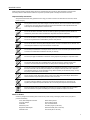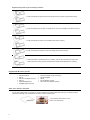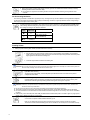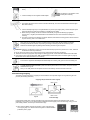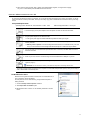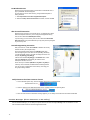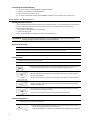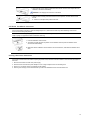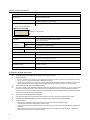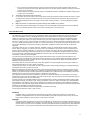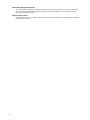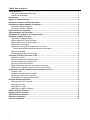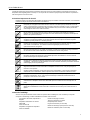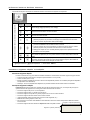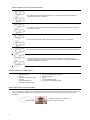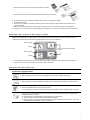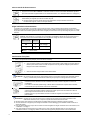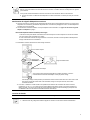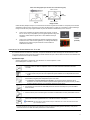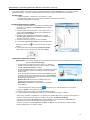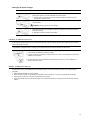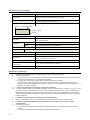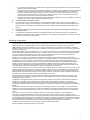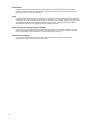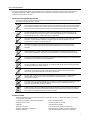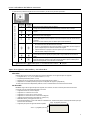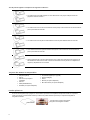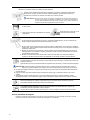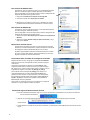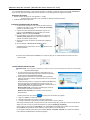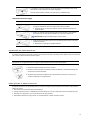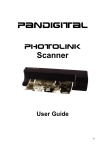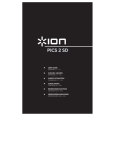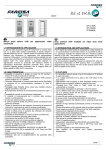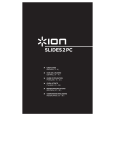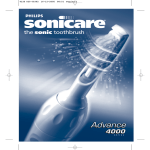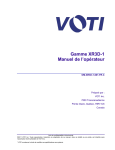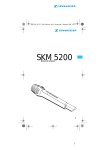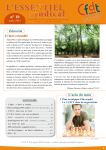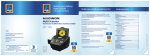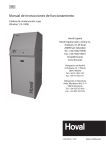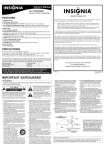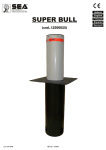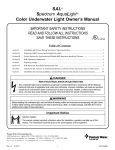Download User Guide / Guide de l`utilisateur Guía del usuario
Transcript
User Guide / Guide de l'utilisateur Guía del usuario English – Français – Español Ta ble of C ont ents Read This First ..................................................................................................................................... 3 Important Safety Precautions ........................................................................................................... 3 What’s in the Box.............................................................................................................................. 3 Introduction .......................................................................................................................................... 4 Photo Converter Overview .................................................................................................................. 4 Photo Converter Indicator Lights ....................................................................................................... 5 Suitable and Unsuitable Original Types ............................................................................................ 5 Suitable ............................................................................................................................................. 5 Unsuitable ......................................................................................................................................... 5 Supported Memory Cards ................................................................................................................... 6 Anti-curl Plastic Sheaths ..................................................................................................................... 6 Orientation of the Original and Scanned Image ................................................................................ 7 Operating the Photo Converter .......................................................................................................... 7 Preparation and Initial Setup ............................................................................................................ 7 Power on the Photo Converter ......................................................................................................... 7 Set the Scanning Resolution ............................................................................................................ 8 Scanning a Photo ............................................................................................................................. 8 Scanning 35mm Negatives & Slides ................................................................................................ 9 Auto Image Mirror/Flip ................................................................................................................. 9 Feeding Filmstrips ............................................................................................................................ 9 Automatic Image Cropping ............................................................................................................. 10 Connect Photo Converter to a PC .................................................................................................... 11 PC System Requirements .............................................................................................................. 11 For Windows Vista Users ............................................................................................................... 11 For Windows XP Users .................................................................................................................. 12 After Successful Connection .......................................................................................................... 12 Scanned Image Naming Convention .............................................................................................. 12 Safely Disconnect the Photo Converter from PC ........................................................................... 12 Scan2PC Manager (Photo Converter to PC Utility) ......................................................................... 12 System Requirements .................................................................................................................... 13 Installing the Scan2PC Manager .................................................................................................... 13 Using the Scan2PC Manager ......................................................................................................... 13 Uninstalling the Scan2PC Manager................................................................................................ 14 Photo Converter Maintenance .......................................................................................................... 14 Cleaning the Photo Converter ........................................................................................................ 14 Clean the Outer Casing .................................................................................................................. 14 Clean the Roller .............................................................................................................................. 14 Clean the Image Sensor ................................................................................................................. 14 Calibrate the Photo Converter .......................................................................................................... 15 Storing the Photo Converter ............................................................................................................. 15 Technical Specifications ................................................................................................................... 16 Frequently Asked Questions ............................................................................................................ 16 Limited Warranty ................................................................................................................................ 17 Français Español UG-E-FRC-SP_PANSCN05-B-R-G_v1.0_03-10 2 Read This First Please read the following important safety instructions carefully before using the Photo, Slide & Negative Converter (Photo Converter). Failure to observe these instructions may result in personal injuries or damages to the Photo Converter. Important Safety Precautions Always follow these basic safety precautions when using your Photo Converter. This will reduce the risk of fire, electric shock, and injury. Do not place this device under direct sunlight or near heat sources, such as in a closed car under sunlight or near a stove. The outer casing of this device may become deformed and the sophisticated sensors inside may become damaged due to excessive heat. Do not use this device near water, in the rain or allow any liquid to get inside this product. Water and moisture may cause short-circuit to the electronic components and lead to malfunctions. Do not use this device in dusty environments. Dust grains may cover this device and scratch the original. Do not scan originals that are contaminated by dusts or other particles. Do not use this device near strong electromagnetic sources, such as a microwave oven or television. The electromagnetic interference may cause this device to malfunction. Do not attempt to disassemble or modify this device. There are no user serviceable parts inside this Photo Converter, and unauthorized modifications will void your warranty. Do not drop or apply shock/vibration to this device. Strong impacts may damage the components inside. Do not insert objects other than compatible memory cards into the memory card slots of this Photo Converter. The metal contacts inside the slots can easily become damaged by foreign objects. Do not use an unknown power adapter other than the one supplied with this Photo Converter. Connecting this Photo Converter to an unknown power adapter is very dangerous and may lead to fire or explosion. Some adapter models may include switchable prongs. When necessary to use alternate prongs, use only the prongs included with the Photo Converter. Do not cut, bend, modify, place heavy objects, or step on the cable of the power adapter. Otherwise the external insulation may be damaged and result in short-circuit or fire. The power socket and USB port on this Photo Converter are designed solely for connecting to the supplied power adapter and optional USB cable. Do not insert any other objects into these sockets. If there are strange odors or heat emitting from this device or any signs of malfunction, disconnect this Photo Converter from the power immediately and contact your dealer for inspection or service. What’s in the Box Check the package for the following items. If there are any items missing or damaged, please contact your place of purchase immediately. Photo, Slide & Negative Converter AC Power Adapter USB Cable SD Memory Card Negative & Slide Adapter Calibration Card Roller Cleaning Sheet Sensor Cleaning Swab Anti-curl Plastic Sheath Scan2PC program (on SD card) Quick Start Guide (also on SD card) User Guide (also on SD card) 3 Introduction Now you can scan your printed photos, negative films, & un-mounted slides, and store them on your memory card. No computer is necessary. Simply insert a memory card into the Photo Converter, and power it on. When the unit is ready, feed your printed photo, negative film, or un-mounted slide into the Photo Converter and your pictures will be stored in the memory card. It’s as easy as that. If you want to store your photos directly into your PC, it’s just as easy via a USB cable and our Scan2PC software (page 12). Photo Converter Overview Front View No. Name Function/ Description Power Button Press to power on or off. Press and hold this button for 5 seconds to enter cleaning mode. (Refer to "Cleaning the Photo Converter" on page 14.) Power Indicator Indicates the power status of the Photo Converter. (Refer to “Indicator Lights” on page 5.) Status/Card Indicator Indicates the operating status of the Photo Converter and memory card. (Refer to “Indicator Lights” on page 5.) Paper Guide Slide Slide the guide to adjust for smaller than 4x6” originals to ensure the proper alignment. Feeding Slot Insert an original photo into this slot to begin scanning. Grooves For installing the negative & slide adapter. Orientation guide Indicates the correct position and orientation of the original for proper scanning. Rear View 4 No. Name Function/ Description SD/xD/MMC/ MS card slot Accepts the following types of memory cards: SD, xD, MMC and MS. (Refer to "Supported Memory Cards" on page 6.) Output slot The scanned original comes out from this slot. Mini USB connector For connecting to a computer via a USB cable. Power connector For connecting to the supplied power adapter. Photo Converter Indicator Lights Listed below are the indicator light patterns and the functions they represent: Indicator Lighting Patterns and the Functions they represent Power Status /Card The Photo Converter is ready for use. Default: 300x300 dpi in Photo Mode; 1200x1200 dpi in Film Mode Scanning current original. Please wait until the process is complete before scanning another original. The Photo Converter is powered off. The Photo Converter is in the roller cleaning mode (refer to page 14). Please wait until the cleaning process is complete before using the Photo Converter. The Photo Converter is ready for use in 600x600 dpi Photo Mode. Initializing system and memory card. Please wait until the initialization process is complete before using the Photo Converter. Busy scanning and storing image files. Please wait until the process is complete before scanning another original. Sensor cleaning in progress. Please wait until the process is complete before performing any operations. Paper jam. Press the Power button. The Photo Converter will back out the original so you can remove the jammed original from the output slot. Blinking slowly No memory card, card full (free space below 1MB), card error or SD card locked. Remove files from the card to free up space, unlock the card if it is locked, or try another card. Blinking rapidly Steadily on Off Suitable and Unsuitable Original Types Suitable The Photo Converter is designed to obtain the best scanning results with the following types of originals: 3.5”x5” and 4”x6” photos (max size 4.1”x12”) Business cards (max 1.0mm) 35mm negative/monochrome 6-frame filmstrips, and un-mounted positive slides (negative & slide adapter required). Note: for positive slide scans, the mounted jacket must be removed before scanning. Unsuitable Do not use the following types of originals for scanning, otherwise the Photo Converter may malfunction or cause the original to jam in the slot. Originals thicker than 1.0mm Originals with either side shorter than 55mm Originals with lots of black or dark colors Originals with dark colors surrounding the edges Printed images (pictures on newspapers, magazines, etc.) Soft and thin materials (thin paper, cloth, etc.) Over-exposed film. To avoid auto-detection failure, remove any over-exposed film from the beginning of the strip before feeding. Originals that exceed the following acceptable size: Length: 12 inches (304.8mm) Width 4.1 inches (105mm) 5 Negative filmstrips with any of the following conditions: 1. Ends of the filmstrip are taped. Remove the tape and clean any residue of glue before scanning. 2. Ends of the filmstrip have not been cut straight across. Cut the ends straight across before scanning. 3. Ends of the filmstrip are folded. Cut the folded portions before scanning. 4. Ends of the filmstrip are tapered. Cut the ends straight across before scanning. 5. Some perforations on the filmstrip are torn or missing. This may affect the Photo Converter’s auto feeding mechanism. Gently push the filmstrip into the negative & slide adapter when necessary. Supported Memory Cards MS (MemoryStick) MS Pro MS Pro Duo (adapter required) MS Duo MMC (MultiMediaCard) RS-MMC (adapter required) xD (extreme Digital, H-type and M-type) SD (SecureDigital) SD HC Mini SD (adapter required) Micro SD/T-Flash (adapter required) Anti-curl Plastic Sheaths For your older, fragile photos, we suggest you use the included anti-curl plastic sheath before scanning. The sheath also helps eliminate the possibility of de-focusing due to the uneven surface of curled photos. Curled photo 6 Fuzzy areas that result from the uneven surface of the curled photo 1. Insert the photo into the sheath as shown below. 2. Insert the sheath into the feeding slot of the Photo Converter flat and level. Keeping the original flat and level when feeding prevents possible jamming. Keep originals free from finger prints, oil, dirt, and dust for optimum scanned image quality. Remove photos from the sheath after scanning to prevent the sheath from sticking to the photos over time. If the plastic sheaths are not in use, store them in a safe place and keep them protected from accumulating dust. Orientation of the Original and Scanned Image Refer to the illustrations below for the relationship between the orientation of the original when scanning and that of the scanned image when displayed on the computer screen. Photo Converter Original Scanned image when displayed on-screen Photo Converter Original Scanning the same original in different orientations may produce scanned images that look slightly different in color tones and brightness. This is not a malfunction. Operating the Photo Converter Preparation and Initial Setup 1. Peel off the tape that secures the guide lever (first time only). 2. Connect the plug on the power adapter to the power connector on the Photo Converter. 3. Plug the power adapter into a power outlet. The type of power plug and socket illustrated may differ from that of your region. 4. Insert the supplied SD memory card, or any supported unlocked (writable) memory card, into the memory card slot. Always insert a memory card before scanning. Make sure the memory card is unlocked (writable) The Photo Converter only accepts memory cards in FAT16 or FAT32 file system. NTFS and other file systems are not supported. Power on the Photo Converter 1. Press the Power button. The power indicator and Status/Card lights blink. (For more indicator lights information, refer to “Indicator Lights” on page 5.) 7 2. Wait until the power indicator stops blinking and then goes off. The Status/Card indicator will stay on steady, indicating that the Photo Converter is ready. Do not insert an original into the feeding slot when the power indicator is blinking; the original will not be scanned. Set the Scanning Resolution The scanning resolution is measured in dpi (dots per inch). The higher the dpi, the more details on the original will be captured by the Photo Converter and produce a higher quality scanned image. However, a higher dpi will also result in a larger image and occupy more space on the memory card. To change the scanning resolution, when the Photo Converter is powered on, press and release the Power button. The scanning resolution changes by each press of the button, and the color of the Status/Card indicator light will also change according to the resolution selected: Power Status/Card OffSteadily on Photo 300x300 dpi Film 1200x1200 dpi Photo 600x600 dpi Scanning a Photo 1. Insert your photo into the plastic sheath (included with Photo Converter). 2. With the side to be scanned facing upward and in correct orientation as indicated by the orientation guide, place one edge of the photo on the Photo Converter and adjust the guide lever so that the photo aligns against the left side of the feeding slot. 3. Insert the original level and flat into the feeding slot. CAUTION: Do not scan glossy photos in humid environments (humidity higher than 70% RH); the surface of the photo will become sticky and may cause the Photo Converter to jam. The original will be fed through the slot and scanned automatically; the Power and Status/Card indicator lights blink while scanning. To prevent poor image quality, reserve adequate space behind the Photo Converter for the photo to complete the scan feeds. When scanning is completed, the Power and Status/Card indicator lights will keep blinking momentarily, indicating that the Photo Converter is processing the image and storing the file onto the memory card. Wait until the indicator lights stop blinking before inserting and scanning the next photo. CAUTION: Insert only one photo at a time, and insert the next photo only when the previous one is done, otherwise the Photo Converter may malfunction. Do not remove the memory card or disconnect the power supply while the indicators are blinking. This Photo Converter only supports output images in JPEG (.jpg) format, and the date/ time attribute will not be added. For more information on how this Photo Converter stores the scanned image files on the memory card, refer to “Orientation” on page 7. If the memory card is near full (lower than 1MB), the Status/Card indicator blinks (refer to “Indicator Lights” on page 5). Use another card or delete some files on it if necessary To power down the Photo Converter after all originals are scanned, press and hold the power button for one second. The power indicator will blink and then go off. Now you can safely disconnect the power and remove the memory card from the Photo Converter. The Photo Converter will automatically power off if it’s left idle for 15 minutes (if not connected to the PC). 8 Scanning 35mm Negatives & Slides This Photo Converter only supports the scanning of 35mm negative/monochrome 6-frame filmstrips and un-mounted positive slides, commonly available from your local photo studios. Mounted films/slides are not supported. Filmstrips in certain conditions are not suitable for scanning. Refer to Suitable and Unsuitable Original Types on page 5. Auto Image Mirror/Flip The Photo Converter can detect the orientation of a filmstrip when the printed numbers on the edge of the filmstrip are in the same orientation as the image. If you feed the filmstrip with the image mirrored or upside-down, the Photo Converter will automatically adjust the scanned image during the scan. The following orientations would result in the same scanned image: No rotation required Auto mirrored Final scanned image Auto flipped If the numbers and image are not in the same orientation, the auto mirror/flip function will not rotate the image. For example, the bottom image (above) is upside-down but the numbers are right-side up. If fed in this orientation, the image would not be rotated, resulting in the scanned image remaining upside-down. The current “auxiliary” OCR capability has difficulty distinguishing the direction of some numbers, (i.e.,“6”, “9”). If the number’s position is near the edge of the film, it can easily be worn out or damaged, and then it can’t be detected in the expected position, or meet the required condition above causing the Auto Mirror/Flip function to be disabled. Feeding Filmstrips 1. Make sure that the feeding slot is clear of any original. 2. Slide the paper guide lever all the way to the right side of the feeding slot. 3. Align the negative & slide adapter with the grooves and then gently insert it all the way into the feeding slot, being careful not to bend the metal parts. When installed properly, the negative & slide adapter should firmly snap into place, and the Photo Converter will begin a calibration. Wait until indicator lights are in the “Ready to use” status before proceeding. CAUTION: For accurate film scanning, the film adapter must remain snapped into position after the calibration has completed. If you move the adapter, scanning will give inaccurate results. If necessary, remove and re-insert the film adapter properly to re-calibrate. 9 4. Hold up the negative towards light, with the image facing you in normal orientation (not mirror or upside down). Pay attention to the direction of the filmstrip when inserting. 5. Insert the filmstrip into the negative & slide adapter. 6. The filmstrip will be fed into the slot and scanned automatically. The Power and Status/Card indicator lights blink while scanning. Common filmstrip length is up to 6 negatives/slides. To prevent poor image quality, reserve adequate space behind the Photo Converter for the filmstrip to complete the scan feeds. While scanning a filmstrip, the Photo Converter automatically recognizes the filmstrip type (positive, monochrome, or negative) and determines the best suitable scan and color enhancement settings for scanning. The Photo Converter scans filmstrips at a higher resolution; therefore the scanning speed is slower than that of photo scanning. This is not a malfunction. When scanning is completed, the Power and Status/Card indicator lights will keep blinking momentarily, indicating that the Photo Converter is processing the image and storing the file onto the memory card. Wait until the indicator lights stop blinking before inserting and scanning the next photo. CAUTION: Insert only one filmstrip at a time, and insert the next filmstrip only when the previous one is done, otherwise the Photo Converter may malfunction. Do not remove the memory card or disconnect the power supply while the indicators are blinking. This Photo Converter only supports output images in JPEG (.jpg) format, and the date/ time attribute will not be added. If the memory card is near full (lower than 1MB), the Status/Card indicator blinks (refer to “Indicator Lights” on page 5). Use another card or delete some files on it if necessary. To remove the negative & slide adapter after all filmstrips are scanned, gently pull it out from the feeding slot. To power down the Photo Converter, press and hold the power button for one second. The power indicator will blink and then go off. Now you can safely disconnect the power and remove the memory card from the Photo Converter. Automatic Image Cropping The Photo Converter has a built-in cropping function that detects and crops dark edges of an original during the scan process (see following illustration). Cropping size (as measured on the original) Max. 1.5mm Max. 1.5mm Max. 1.5mm Original Max. 1.5mm Scanned image Use the plastic sheath when scanning originals that are sized or shaped other than the standard 3.5”x5” or 4”x6”. Depending on the shape, you may want to perform additional manual cropping on the scanned image, using your own photo editing software, to achieve your desired final image. When scanning darker originals (for example, a photo of the night sky), over-cropping may occur. Please insert the original in a different direction (orientation) and try again. Scanned Image (over-cropped) 10 When scanning over-exposed, older or lighter color (faded) filmstrip originals, an irregular auto-cropping may occur. Cut the filmstrip into individual films and rescan them. Connect Photo Converter to a PC By connecting the Photo Converter to a computer, you can access the scanned images on the memory card directly, or use the Photo Converter as a memory card reader, so that you can freely copy, paste or delete files to and from the memory card using the PC. PC System Requirements Operating system: Windows XP, Vista, Windows 7 or later - 32 bit USB Port Supported: USB 1.1 or 2.0 port 1. Connect the plug on the power adapter cord to the power connector on the Photo Converter. 2. Plug the power adapter into an electrical outlet. The type of power plug and socket illustrated may differ from that of your region. 3. Insert the Pandigital SD memory card (included) or an unlocked (writable) memory card into the memory card slot. Memory card is required. The scanned image files will be stored on an inserted memory card, and then you can access the scanned images with Windows Explorer or Vista Photo Import Wizard. 4. Connect the mini end of the USB cable (included with Photo Converter) to the Mini USB connector on the Photo Converter. 5. Power on your PC, and then connect the large end of the USB cable to a USB port on your PC. 6. Press the Power button; the power indicator light blinks. (For more information, refer to “Indicator Lights” on page 5.) CAUTION: Do not remove the memory card while the computer is accessing the files on it. The Photo Converter will be recognized by the computer as a removable disk (Windows system). Now you are ready to view or edit the files on the memory card. For Windows Vista Users When the PC recognizes the Photo Converter, with an inserted SD Card, a pop-up “AutoPlay” window will appear. To view photos on the PC while scanning, change Windows Explorer’s setting as follows: 1. Check the Always do this for pictures checkbox. 2. Select Open folder to view files option. Do not select “Take no Action” or “Set AutoPlay to defaults in Control Panel”. 11 For Windows XP Users When the PC recognizes the Photo Converter with an inserted SD Card, a pop-up “PDSCAN” window will appear. To view photos on the PC while scanning, change Windows Explorer’s setting as follows: 1. Select Open folder to view files using Windows Explorer. 2. Select the “Always do the selected action” checkbox, and then click OK. After Successful Connection When the Photo Converter connects with the PC, an additional drive will be listed in the Explorer window. If you are using the Pandigital SD memory card, the drive will be titled PDSCAN [drive letter]. If you are using your own memory card, the drive will be titled Removable Disk [drive letter] or the personalized title you may have previously assigned to your memory card. Scanned Image Naming Convention After your first scan, a folder titled PHOTO1 is added to the memory card file structure (see example below). The scanned images will be saved in the PHOTO1 folder. Each scanned image is given a file name with the prefix PD_ followed by a 4- digit sequential number in the order the images are stored. For example, PD_0001.jpg, PD_0002.jpg. If the file name reaches PD_9999.jpg in the PHOTO1 folder, a new folder titled PHOTO2 will automatically be created to store subsequent new files, and so on. There can be up to 9 folders (PHOTO1..9, PD_0001... PD_9999) on a memory card. If exceeded, the Status/Card indicator light blinks. You can now view or edit the files on the memory card using your own graphic editing software. Safely Disconnect the Photo Converter from PC 1. On the Windows System Tray, click the hardware removal icon as indicated below. Hardware Removal Icon 2. Click the ‘Safely remove USB mass Storage device’ message with the corresponding Drive. 3. When the ‘Safe to Remove Hardware’ message appears, you can safely remove the Photo Converter’s USB cable. Scan2PC Manager (Photo Converter to PC Utility) With the Scan2PC Manager, you can easily scan photos and save the scanned images directly to the connected PC. You can also choose the location where the scanned images will be saved. 12 System Requirements Operating system: Windows, XP, Vista, Windows 7 - 32-Bit (The Scan2PC Manager is not supported on the Macintosh operating systems.) 10MB free hard disk space Installing the Scan2PC Manager 1. Connect the Photo Converter to your PC (see instructions beginning on page 11), using the Pandigital SD card (included with Photo Converter). 2. When the Windows Explorer window opens, click the ‘+’ next to the Pandigital folder (listed under the PDSCAN drive), and then select the Utility folder. 3. In the right window pane, double-click the “Scan2PC_Setup_Vxxxx.exe” file to begin the Scan2PC installation (see example above). 4. Follow the on-screen instructions to complete the installation. Once installed, the Scan2PC Manager runs automatically upon PC icon stays on the system tray. startup, and the If you want to close the Scan2PC Manager temporarily, right-click on the icon and select Exit. Using the Scan2PC Manager CAUTION: To maximize memory usage, close all other applications programs before scanning multi-image filmstrips. 1. When the Photo Converter is connected via USB cable to the PC, the Status/Card light will be blinking. The following Scan2PC Manager window will appear. 2. You can specify the location where you want the scanned images to be saved, either on the memory card or in a specific folder on the PC. After your first scan, a folder titled Photo1 is added to the memory card file structure. Therefore, if Scan2PC is selected, the scanned images will be saved to the following location by default: Windows 2000 and XP: C:\Documents and Settings\(your username)\My Documents\My Pictures\Photo1\ Windows Vista or Windows 7: C:\Users\(your username) \Pictures\Photo1\ You can also click the button to select a different location if you prefer. 3. Click Apply; the window will close. 4. Scan your original as instructed beginning on page 8. 5. The scanned image will be saved to the location you selected in step 2 above. Each scanned image is given a file name with the prefix PD_ followed by a 4- digit sequential number in the order the images are stored. For example, PD_0001.jpg, PD_0002.jpg. If the file name reaches PD_9999.jpg in the Photo1 folder, a new folder titled Photo2 will automatically be created to store subsequent new files, and so on. There can be up to 9 folders (Photo1..9, PD_0001... PD_9999) on a memory card. If exceeded, the Status/Card indicator light blinks. If you want to start the Scan2PC Manager manually, double-click the Desktop, or right-click the icon on the icon in the system tray and select Setting. If you want to temporarily close the Scan2PC Manager, right-click on the icon and select Exit. 13 Uninstalling the Scan2PC Manager 1. From the PC Start menu, select All Programs > Scan2PC > Uninstall. 2. Follow the uninstall wizard to uninstall the software. 3. Restart your PC when prompted to do so. If you choose to restart later, be aware that the Scan2PC uninstall will not be completed until you restart the PC. Photo Converter Maintenance Cleaning the Photo Converter In order to maintain the scanned image quality and prevent dust accumulation, it is recommended that you clean the Photo Converter (outer casing, image sensor and roller inside the Photo Converter) approximately every 50-100 scans. Clean the Photo Converter also if: vertical lines or stripes appear on the scanned image photos or film will not feed Use only the recommended and supplied tools to clean the Photo Converter. WARNING: Do not use any solvents or corrosive liquid (i.e., alcohol, kerosene, etc.) to clean any part of the Photo Converter, otherwise the plastic material will be permanently damaged. Clean the Outer Casing 1. Use a suitable dust blower to blow off the dust on the Photo Converter. 2. Use a slightly dampened cloth to wipe off any smear on the surface of the Photo Converter. 3. Wipe the Photo Converter with a dry and clean lint-free cloth. Clean the Roller 1. Clean the Photo Converter’s outer casing first. 2. Connect the power supply to the Photo Converter. 3. With Photo Converter powered off, press and hold the Power button for 5 seconds. The Photo Converter will enter cleaning mode. The power and Status/Card indicators will be on. 4. Insert the supplied roller cleaning sheet as shown. Note the direction of the white sponge on the sheet when inserting. Make sure that there is no visible dust on the sheet before inserting it into the feeding slot. 5. The cleaning sheet will be brought into the feeding slot automatically, and the cleaning process will begin. During the cleaning process, the Power and Status/Card indicator lights will blink slowly and simultaneously. 6. When the cleaning process is completed, the cleaning sheet will be ejected from the feeding slot, and the power indicator light will go off. Remove the cleaning sheet, store it in a safe place and protect it from dust. Clean the Image Sensor 1. Clean the Photo Converter’s outer casing first. 2. With the Photo Converter powered off and disconnected from the power supply, insert the sensor cleaning swab into one end of the output slot. Make sure that there is no visible dust on the swab before inserting it into the output slot 14 3. Gently slide the sensor cleaning swab back and forth from one end of the output slot to the other five or six times consecutively. CAUTION: Do not apply too much force on the swab. 4. Slide the sensor cleaning swab to the left end of the output slot, and then remove it from the slot. Store it in a safe place and protect it from dust. Calibrate the Photo Converter If the scanned image looks fuzzy or there are strange stripes on it, the Photo Converter may need calibrating in order for the sensor to resume its original precision. Follow the instructions beginning on page 14 to clean the roller and the image sensor, and then follow the instruction in “Initial Setup” on page 7 to prepare the Photo Converter for scanning. 1. Insert the calibration card as shown. 2. The Photo Converter will scan the pattern on the calibration card and perform calibration to the sensor inside automatically. Make sure that the calibration card is inserted in the correct direction, otherwise the calibration won’t work. Storing the Photo Converter If the Photo Converter will not be used for a prolonged period of time, follow the instructions below to store the Photo Converter for future use. 1. Disconnect the Photo Converter from power supply. 2. Place the Photo Converter and power adapter in a box or bag to keep them from accumulating dust. 3. Place it in a cool and dry place, inaccessible to small children. 4. After long-term storage, it is recommended that you clean and calibrate the Photo Converter before use. 15 Technical Specifications Specification Photo, Slide & Negative Photo Converter Media Type Photo/35mm negative film Un-mounted positive slide Common Document Size 3.5”x5”, 4”x6” & 4x11” (sheath only supports 3.5”x5” & 4”x6”) Actual Feed Slot Size up to 4.1x12” Length: 12 inches (304.8mm) Width 4.1 inches (105mm) Output image formats JPEG with compression (4:2:2) Resolution Photo: 300 x 300 dpi (default) or 600 x 600 dpi Film: 1200 x 1200 dpi Memory Cards Refer to Supported Memory Cards (pg 6) USB Mini USB port compatible USB 2.0 Interfaces USB Mass Storage Supported Power Windows 2000 / XP / Vista / Windows 7 Input 100-240V AC, 50/60 Hz, Output 5V, 1A Photo feeding Sheet-fed type (single-pass) Film feeding Filmstrip-fed type (negative & slide adapter required) Dimensions 2-1/8” (L) x 6-1/8” (W) x 2-1/4” (H) 68 mm (L) x 158mm (W) x 41 (H) mm Net weight 0.5 lbs (224g) Operating Temperature Operating Humidity 15ºC ~ 35ºC (59 F~95 F); 20% RH ~ 70% RH Storage Temperature -20ºC ~ 60ºC (59 F~95 F); 10% RH ~ 90% RH o o o o Frequently Asked Questions Q: A: There are strange lines on the scanned image, or the image is not clear. Check the following: Q: A: The scanned filmstrip image is not rotating properly The current “auxiliary” OCR capability has difficulty distinguishing the direction of some numbers, (i.e.,“6”, “9”). If the number’s position is near the edge of the film, it can easily be worn out or damaged, and then it can’t be detected in the expected position, or meet the required conditions causing the Auto Mirror/Flip function to be disabled (see page 9). Please follow the indicator on the film adapter to re-scan the filmstrip. Q: A: The original is stuck halfway in the feeding slot. Press the Power button; the Photo Converter will eject photos out the front, and films will be ejected out the back. Q: A: The status indicator blinks rapidly, no scan is possible, or the converter powers off automatically. Check the following: 16 Are there scratches on the original, or is the original clean? Remove any stains or dust from the original before scanning. Did you insert your original into the plastic sheath before scanning? Has the Photo Converter been used for a long period of time without cleaning and calibration? Follow the instructions for "Cleaning the Photo Converter" on page 14 and “Calibrating the Photo Converter" on page 15, and then try again. Is the memory card inserted properly into the memory card slot? Re-insert the card and try again. Is the SD card locked (set to write-protect)? Unlock the card. Is the memory card full? The indicator blinks when the free space on the memory card is below 1MB. Use another card if necessary. Make sure the memory cards are in FAT or FAT32 file formats only, not NTFS or any other file format. Reformat the memory card if necessary to use it with the converter. Did you insert the next original before the scanning process of the previous one was completed? Power the Photo Converter off and back on and try again. Make sure that you scan the next original only after the scanning process of the previous one has completed. Does the length of the original exceed the maximum acceptable size? Refer to "Suitable and Unsuitable Original Types" on page 5 for more information. Q: A: The Photo Converter feels warm to the touch. It is normal for the Photo Converter to emit a small amount of heat (around 30-45oC) after prolonged use. However, if there are strange odors coming from the Photo Converter or the Photo Converter feels hot to the touch, disconnect the Photo Converter immediately from the power supply or the PC. (Refer to safety precaution – use only included power adapter; page 3.) Q: A: Why aren’t photos I’ve scanned into my camera memory card viewable on my camera? Cameras save photos in a DCIM folder on the memory card, but the Pandigital scanned photos are saved in a PHOTO# folder, so the cameras’ preview function cannot find the scanned photos on the memory card. Limited Warranty The limited warranty set forth below is given by Pandigital with respect to Pandigital brand electronics products purchased and used in the United States of America. Pandigital warrants this product against defects in material or workmanship as follows: LABOR: For a period of one (1) year from the date of purchase, if this product is found to be defective, Pandigital will repair or replace the product, at its option, at no charge. After this one (1) year, labor charges will be charged on a case by case basis. PARTS: For a period of one (1) year from the date of purchase, if this product is found to be defective, Pandigital will supply at no cost, new or rebuilt replacement parts, at its option, at no charge. After this one (1) year period, parts will be charged for on a case by case basis. Modifications not approved by the party responsible for compliance could void user’s authority to operate the equipment. This warranty does not cover: (1) customer instruction, installation or setup; (2) cosmetic damage or damage due to accident, misuse, abuse or negligence; (3) commercial use of the product; (4) modification of any part of the product; (5) damage due to improper operation, improper maintenance, or connection to an improper power supply; (6) loss of data, regardless of value or format, that may result through proper and/or improper use of the product; (7) damage due to an attempted repair of the product by anyone other than a facility authorized by Pandigital to service the product; (8) consumables (such as fuses and batteries). This warranty is valid only in the United States. The product must be accompanied by a copy of the original retail purchase receipt. If no proof of purchase is attached, the warranty will not be honored and repair costs will be charged. This warranty is only valid with written documentation detailing the complaint attached to the outside or inside of the carton. This warranty is invalid if the factory applied serial number has been altered and or removed from the product. This warranty does not provide protection for the loss of data, regardless of format. Pandigital reserves the right to modify and design this product without prior notice, written or otherwise. To obtain warranty service, you must deliver the product freight prepaid in either its original packaging or packaging affording an equal degree of protection, plus proof of purchase. Repair or replacement as provided under this warranty is the exclusive remedy of the consumer. Pandigital, its parent company, affiliates or subsidiaries, shall not be liable for any incidental or consequential damages for breach of any expressed or implied warranty on this product. Except to the extent prohibited by applicable law, any implied warranty of merchantability or fitness for a particular purpose on this product is limited in duration to the duration of this warranty. Some states do not allow the exclusion or limitation of incidental or consequential damages, or allow limitation on how long an implied warranty lasts, so the above limitations or exclusions may not apply. This warranty gives you specific legal rights, and you may have other rights, which vary from state to state. All content included on the Pandigital website as well as Pandigital products, including pre-loaded demonstration images, digital media, digital cookbooks, text, graphics, logos, designs, photographs, button icons, images, audio/video clips, digital downloads, data compilations, and software, is the property of Pandigital or its suppliers and is protected by United States and international copyright laws or other intellectual property laws and treaties. Said content shall not be reproduced or used without express written permission from Pandigital and its suppliers respectively. Use of this product constitutes acceptance of these terms and conditions of warranty. Technical support telephone number: 1-800-715-5354. Disclaimer Pandigital makes no representations or warranties, either expressed or implied, with respect to the contents of this publication. Pandigital reserves the right to revise this publication and to make changes from time to time in the contents thereof without obligation to notify any person of such revision or changes. Copyright Copyright Pandigital. All rights reserved. No part of this publication may be reproduced, transmitted, transcribed, stored in a retrieval system or translated into any language or computer language, in any form or by any means, electronic, mechanical, magnetic, optical, chemical, manual or otherwise, without the prior written permission of Pandigital. Photo, Slide & Negative Photo Converter – product names and trademarks used in this publication are the properties of their respective owners. 17 Notes about copyrighted materials Avoid scanning and re-distributing copyrighted originals and images or those of unknown sources. Doing so may violate your local copyright laws and related regulations. Pandigital cannot be made liable for the losses that may result from breaching the laws described above. Disposal of this product To help protect the environment, dispose of this Photo Converter properly according to your local regulations regarding the disposal of waste products. 18 Français Ta ble de s ma ti ères Lire d’abord ceci .................................................................................................................................. 3 Précautions importantes de sécurité ................................................................................................ 3 Contenu de l’emballage .................................................................................................................... 3 Introduction .......................................................................................................................................... 4 Aperçu du Photo Converter ................................................................................................................ 4 Indicateurs lumineux du Photo Converter ........................................................................................ 5 Documents originaux adaptés et inadaptés ...................................................................................... 5 Documents originaux adaptés .......................................................................................................... 5 Documents originaux inadaptés ....................................................................................................... 5 Cartes mémoires supportées ............................................................................................................. 6 Films plastiques non-recourbés ......................................................................................................... 6 Orientation de l’original et de l’image scannée ................................................................................ 7 Utilisation de Photo Converter ........................................................................................................... 7 Préparation et réglages initiaux ........................................................................................................ 7 Mise en marche du Photo Converter ................................................................................................ 8 Régler la Résolution de Numérisation .............................................................................................. 8 Numérisation d’une photo ................................................................................................................. 8 Numérisation des négatifs & diapositives en 35 mm ........................................................................ 9 Retournement/Renversement automatique des images ............................................................. 9 Insertion des bandes ........................................................................................................................ 9 Recadrage automatique d’une image............................................................................................. 10 Connecter le Photo Converter à un PC ............................................................................................ 11 Système PC requis ......................................................................................................................... 11 Pour les utilisateurs de Windows Vista........................................................................................... 12 Pour les utilisateurs de Windows XP .............................................................................................. 12 Une fois la connexion effectuée ..................................................................................................... 12 Règle d’affectation des noms aux images numérisées .................................................................. 12 Déconnecter le Photo Converter du PC en toute sécurité.............................................................. 12 Gestionnaire Scan2PC (Utilitaire Photo Converter vers PC) ......................................................... 13 Système requis ............................................................................................................................... 13 Installation du gestionnaire Scan2PC............................................................................................. 13 Utilisation du gestionnaire Scan2PC .............................................................................................. 13 Désinstallation du gestionnaire Scan2PC ...................................................................................... 14 Entretien de Photo Converter ........................................................................................................... 14 Nettoyage de Photo Converter ....................................................................................................... 14 Nettoyage du boîtier ....................................................................................................................... 14 Nettoyage du rouleau ..................................................................................................................... 14 Nettoyage du capteur d’images ...................................................................................................... 15 Calibrer le Photo Converter .............................................................................................................. 15 Ranger le Photo Converter................................................................................................................ 15 Spécifications techniques ................................................................................................................. 16 Questions fréquentes ........................................................................................................................ 16 Limite de la garantie .......................................................................................................................... 17 2 Lire d’abord ceci Veuillez lire attentivement les précautions importantes de sécurité qui suivent avant d’utiliser [le Convertisseur de Photos, de Diapositives et de Négatifs] (Photo Converter). Le non-respect de ces instructions peut provoquer des blessures corporelles ou des dommages sur le Photo Converter. Précautions importantes de sécurité Respectez toujours ces précautions élémentaires de sécurité lorsque vous utilisez votre Photo Converter. Ceci contribuera à réduire les risques d’incendie, d’électrocution et de blessures. N’exposez pas cet appareil à la lumière directe du soleil et ne le mettez pas à proximité des sources de chaleur, notamment dans un véhicule fermé et exposé au soleil ou à proximité d’un four. Le boîtier externe de cet appareil peut être déformé et les capteurs perfectionnés qui se trouvent à l’intérieur peuvent être endommagés en raison d’une chaleur excessive. Ne pas utilisez cet appareil près d’une source d ‘eau ou sous la pluie et ne laissez aucun liquide y pénétrer. L’eau et l’humidité peuvent provoquer des courts-circuits dans les composants électroniques et aboutir à des dysfonctionnements. Ne pas utilisez cet appareil dans un environnement poussiéreux. Les particules de poussières risquent de se déposer sur l’appareil et d’abîmer le document original. Ne scannez pas les documents originaux contaminés par des poussières ou d’autres particules. N’utilisez pas cet appareil à proximité des sources électromagnétiques puissantes, telles qu’un four à micro-ondes ou une télévision. Les interférences électromagnétiques peuvent causer le dysfonctionnement de cet appareil. Ne tentez pas de démonter ou de modifier cet appareil. Il n’existe aucune pièce de rechange à l’intérieur de ce Photo Converter et des modifications non-autorisées annuleront votre garantie. Ne laissez pas tomber cet appareil et ne le soumettez pas à des chocs/vibrations. Les chocs violents peuvent endommager les composants internes. N’insérez aucun objet dans les lecteurs de cartes de ce Photo Converter, excepté les cartes mémoires compatibles. Les bornes de contact métallique se trouvant à l’intérieur des fentes peuvent être facilement endommagées par des corps étrangers. N’utilisez pas d’adaptateurs secteurs autres que celui fourni avec ce Photo Converter. Il est très dangereux de brancher ce Photo Converter à un adaptateur secteur inconnu, ceci peut provoquer un incendie ou une explosion. Certains modèles d’adaptateur comprennent des broches commutables . Lorsqu’il s’avère nécessaire d’utiliser des broches alternatives, utilisez uniquement les broches fournies avec le Photo Converter. Ne coupez, ne tordez, ne modifiez, ne placez pas des objets lourds ou ne piétinez pas le câble de l'adaptateur d’alimentation. Sinon, vous risquez d’endommager le revêtement isolant externe et de provoquer un court-circuit ou un incendie. La prise d’alimentation et le port USB de ce Photo Converter ne sont destinés qu’à être branchés exclusivement à l’adaptateur secteur et le câble USB optionnel. N’insérez aucun autre objet dans ces prises. Si l’appareil dégage des odeurs étranges ou de la chaleur, ou tout autre signe de dysfonctionnement, débranchez immédiatement le Photo Converter et contactez votre revendeur pour le faire examiner ou réparer. Contenu de l’emballage Assurez-vous que les éléments suivants soient bien présents dans l’emballage. Si vous constatez qu’un objet est manquant ou endommagé, veuillez immédiatement contacter votre revendeur. Convertisseur de Photos, Diapositives et Négatifs Adaptateur d’alimentation sur secteur Câble USB Carte mémoire SD Adaptateur de négatif et de diapositive Carte de calibration Feuille de nettoyage du rouleau Tampon de nettoyage du capteur Film plastique anti courbure Programme Scan2PC (sur Carte SD) Manuel de démarrage rapide (aussi sur Carte SD) Manuel de l’utilisateur (aussi sur Carte SD) 3 Introduction Vous pouvez maintenant numériser vos photos imprimées, les négatifs et les diapositives non encadrées et les stocker dans votre carte mémoire. Il n’est pas nécessaire d’avoir un ordinateur. Insérez simplement une carte mémoire dans le Photo Converter et mettez-le en marche. Lorsque l’appareil est prêt à fonctionner, insérez dans le Photo Converter votre photo imprimée, votre négatif ou votre diapositive non encadrée et vos photos seront stockées sur la carte mémoire. C’est aussi simple que cela. Si vous désirez stocker vos photos directement sur votre PC, la démarche est aussi simple avec un câble USB et notre logiciel Scan2PC (voir page 13). Aperçu du Photo Converter Vue avant N° Nom Fonction/Description Touche de mise en marche Appuyez pour mettre en marche ou éteindre l’appareil. Appuyez et maintenez enfoncé ce bouton pendant 5 secondes pour entrer en mode nettoyage. (Voir « nettoyage du Photo Converter »à la page 14.) Indicateur d'alimentation Indique l’état d’alimentation du Photo Converter. (Voir « indicateur lumineux » à la page 5.) Indicateur d’état/carte Indique l’état de fonctionnement du Photo Converter et de la carte mémoire. (Voir « indicateur lumineux » à la page 5.) Guide des feuilles de papiers Faites glisser le guide pour l’ajuster aux documents inférieurs à 4x6 pouces afin de garantir un bon alignement. Fente d’alimentation Insérez une photo originale dans la fente pour commencer la numérisation (scannage). Rainures Pour installer le négatif & l’adaptateur de diapositives. Guide d’orientation Indique la bonne position et la bonne orientation de l’original afin de garantir une numérisation adéquate. Vue arrière N° Nom Fonction/Description Emplacement pour carte SD/xD/MMC/MS Accepte les types de cartes mémoires suivants: SD, xD, MMC et MS. (Voir « Cartes mémoires supportées » à la page 6.) Fente de sortie Le document original scanné ressort par cet orifice. Connecteur mini USB Pour connecter l’appareil à un ordinateur à l’aide d’un câble USB. Connecteur de l’alimentation Pour le branchement de l’adaptateur d’alimentation sur secteur fourni avec l’appareil. 4 Indicateurs lumineux du Photo Converter Signaux des indicateurs lumineux et fonctions correspondantes Voici la liste des signaux donnés par les indicateurs lumineux et les fonctions auxquels ils correspondent: Mise en marche Etat/Carte Le Photo Converter est prêt à être utilisé. Photo 300ppp (réglage par défaut) ; Film 1200ppp Numérisation (scannage) de document original en cours. Veuillez patienter jusqu’à la fin du processus avant de scanner un autre document. Le Photo Converter est éteint. Le Photo Converter est en mode de nettoyage du rouleau (voir page 16) Veuillez patienter jusqu'à la fin du processus de nettoyage avant d’utiliser le Photo Converter. Le Photo Converter est prêt à être utilisé (Photo 600ppp) Initialisation du système et de la carte mémoire. Veuillez patienter jusqu'à la fin du processus d’initialisation avant d’utiliser le Photo Converter. Le Photo Converter est occupé à numériser et à stocker les fichiers d’image. Veuillez patienter jusqu’à la fin du processus avant de scanner un autre document. Nettoyage du capteur en cours. Veuillez patienter jusqu’à la fin du processus avant de procéder à une autre opération. Bourrage papier. Appuyez sur la touche de Mise en marche. Le Photo Converter va revenir à sa position de départ afin que vous puissiez retirer le document bloqué dans la fente de sortie. Pas de carte mémoire, carte pleine (espace libre inférieur à 1 Mo), erreur carte ou carte SD verrouillée. Supprimez des fichiers de la carte afin de libérer de l’espace, déverrouillez la carte si elle est verrouillez ou bien essayez une autre carte. Clignote lentement Clignote rapidement Reste allumé Eteint Documents originaux adaptés et inadaptés Documents originaux adaptés Le Photo Converter est conçu pour obtenir les meilleurs résultats en numérisant les documents originaux de types suivants: Photos aux formats 3.5x5 pouces et 4x6 pouces (format maximal 4.1”x12” pouces) Cartes de visites (max 1.0°mm) Bandes à 6 cadres négatifs/monochrome en 35mm et des diapositives positives non-encadrées (le négatif & l’adaptateur de diapositives sont nécessaires). Remarque : Pour la numérisation des diapositives, la pochette encadrée doit être retirée avant la numérisation. Documents originaux inadaptés N’utilisez pas le Photo Converter pour numériser les types de documents suivants, sinon, vous risquez de provoquer un dysfonctionnement de l'appareil ou un bourrage de la fente d'insertion des documents. Documents originaux de plus d' 1,0 mm d’épaisseur Documents originaux avec un côté de moins de 55 mm Documents originaux comportant une grande proportion de noir ou de couleurs sombres Documents originaux dont les rebords sont de couleur sombre Images imprimées (images provenant des journaux ou des magazines, etc.). Matériaux doux et fins (papier fin, tissus, etc.) Film surexposé : Pour éviter toute défaillance d’auto-détection, retirer tous les films surexposés du début de la bande avant l’insertion. Longueur: 12 pouces (304.8°mm) Documents originaux dont les dimensions dépassent la taille acceptable suivante: Largeur 4.1 pouces (105°mm) 5 Bandes négatives avec l'une des conditions suivantes: 1. Les extrémités de bande de pellicule sont fixés par un adhésif. Retirez la bande et nettoyez les résidus de colle avant la numérisation. 2. Les extrémités de la bande n’ont pas été coupé droites, coupez les extrémités de façon bien droite avant de les numériser. 3. Les fins de bande sont recourbées. Coupez les parties recourbées avant la numérisation. 4. Les fins de bande sont effilées. Coupez les extrémités de façon bien droite avant de les numériser. 5. Certaines perforations sur la bande sont déchirées ou manquantes. Ceci pourrait affecter le mécanisme d’auto insertion de Photo Converter. Poussez faiblement la bande dans l’adaptateur de négatif & de diapositives si nécessaire. Cartes mémoires supportées MS (MemoryStick) MS Pro MS Pro Duo (adaptateur requis) MS Duo MMC (MultiMediaCard) RS-MMC (Adaptateur requis) xD (extreme Digital type-H et type-M) SD (SecureDigital) SD HC Mini SD (adaptateur requis) Micro SD/T-Flash (adaptateur requis) Films plastiques non-recourbés Pour vos vieilles photos fragiles, nous vous conseillons d’utiliser avant la numérisation le film plastique anti courbure qui est fourni. Le film vous permet aussi d'éliminer la possibilité de perte de la mise au point en raison de la surface non plane des photos recourbées. Photo recourbée 6 Zones floues résultant d’une surface non plane sur la photo recourbée 1. Insérez la photo dans le film comme l’indique le schéma ci-dessous. 2. Insérez le film à plat et bien droit dans la fente d’alimentation de Photo Converter. En maintenant le document original à plat et bien droit lorsque vous l’insérez dans l’appareil, vous éviterez d’éventuels problèmes de bourrage. Pour obtenir une qualité de numérisation optimale, éviter les traces de doigts, d’huile, de saleté et de poussière sur le document d’origine. Retirer les photos du film après la numérisation afin d’éviter que le film ne se mette avec le temps à coller à la photo. Lorsque vous ne vous servez pas des films plastiques, rangez-les dans un lieu sûr et conservez-les à l’abri de la poussière. Orientation de l’original et de l’image scannée Référez-vous aux illustrations ci-dessous pour voir la correspondance entre l’orientation du document original en cours de numérisation et celle de l’image numérisée lorsqu'elle apparait sur l’écran de votre ordinateur. Photo Converter Original Image scannée lors de l'affichage à l'écran Photo Converter Original La numérisation du même document original sur différentes orientations peut produire des images scannées légèrement différentes en couleur et en luminosité. Ceci n’est pas un dysfonctionnement. Utilisation de Photo Converter Préparation et réglages initiaux 1. Retirez la bande qui maintient le levier de guidage (lors de la première utilisation uniquement) 2. Branchez la fiche du câble de l’adaptateur secteur sur le branchement de l’alimentation du Photo Converter. 3. Branchez l’adaptateur secteur sur une prise de courant. Le type de fiche et de prise de courant représentés peuvent différer de ceux disponibles dans votre région. 4. Insérez une carte mémoire SD fournie ou toute carte mémoire supportée et déverrouillée (inscriptible) dans l’emplacement prévu à cet effet. Insérez toujours une carte mémoire avant de procéder à une numérisation. Assurez-vous que la carte mémoire est déverrouillée (inscriptible) Photo Converter n’accepte que les cartes mémoires du système de fichiers FAT16 ou FAT32. Les cartes des systèmes de fichiers NTFS ne sont pas supportées. 7 Mise en marche du Photo Converter 1. Appuyez sur la touche Mise en Marche. L’indicateur de mise en marche et l’indicateur d’Etat/Carte clignotent. (Pour toute information supplémentaire sur les indicateurs lumineux, voir « Indicateurs lumineux » à la page 5.) 2. Patientez jusqu’à ce que l’indicateur lumineux cesse de clignoter et s’éteigne. L’indicateur d’Etat/de Carte va rester allumer pour signaler que le Photo Converter est prêt. N’insérez pas de document original dans la fente d’alimentation lorsque l’indicateur lumineux de fonctionnement clignote, celui-ci ne sera pas numérisé. Régler la Résolution de Numérisation La résolution de numérisation est mesurée en ppp (points par pouces). Plus le nombre de ppp est élevé, plus les détails présents sur l'original seront conservés par le Photo Converter et plus la qualité de l'image numérisée sera bonne. Un nombre de ppp plus élevé induit toutefois également des fichiers d'images plus volumineux et occupe d'avantage de place sur la carte mémoire. Pour modifier la résolution de numérisation, lorsque le Photo Converter est en marche, appuyez sur la touche MARCHE, puis relâchez-la. La résolution de la numérisation est modifiée à chaque fois que vous appuyez sur la touche et la couleur de l'indicateur d'état/de carte va également changer en fonction de la résolution choisie: Mise en marche Etat/Carte EteintReste allumé Photo 300ppp Film 1200ppp Photo 600ppp Numérisation d’une photo 1. Insérez votre photo dans le film plastique (fourni avec Photo Converter). 2. Avec l’ouverture du côté à scanner dirigée vers le haut et dans le sens indiqué par le guide, placez un côté de la photo dans le Photo Converter et ajustez le levier du guide afin d’aligner la photo contre le côté gauche de la fente d’alimentation. 3. Insérez le document original dans la fente d’alimentation. ATTENTION: Ne numérisez pas de photos sur support brillant dans un environnement humide (taux d'humidité supérieur à 70 %) ; la surface des photos deviendra collante et peut provoquer un blocage de Photo Converter. Le document original va passer par la fente d’alimentation et sera automatiquement numérisé. Les indicateurs lumineux de Mise à marche et d'Etat/de Carte vont se mettre à clignoter au cours de la numérisation. Pour éviter une mauvaise qualité d’image, il faudra réserver suffisamment d’espace derrière le Photo Converter afin que la photo termine l’insertion de numérisation. Une fois la numérisation terminée, les indicateurs lumineux de Mise en marche et d’Etat/de Carte vont continuer à clignoter pendant quelques instants pour indiquer que le Photo Converter est en train de traiter l’image et de stocker le fichier sur la carte mémoire. Patientez jusqu’à ce que les indicateurs lumineux cessent de clignoter avant d’insérer et de numériser la photo suivante. ATTENTION: N’insérez qu’une seule photo à la fois et n’insérez la photo suivante que lorsque la précédente a été entièrement numérisée, sinon, il risque avoir dysfonctionnement de Photo Converter. Ne retirez pas la carte mémoire et ne débranchez pas l'alimentation lorsque les indicateurs lumineux clignotent. Ce Photo Converter ne supporte que les images numérisées au format JPEG (jpg) et les attributs de date et d’heure ne seront pas ajoutés. Pour plus d’informations sur la façon dont ce Photo Converter enregistre les images numérisées sur la carte mémoire, Voir « Orientation » à la page 7. Si la carte mémoire est presque pleine (qu’il reste moins d’1 Mo), l'indicateur d'Etat/de Carte se met à clignoter (Voir « indicateurs lumineux » à la page 5). Utilisez une autre carte ou supprimez quelques fichiers si cela est nécessaire. 8 Pour éteindre le Photo Converter, une fois tous les documents originaux numérisés, appuyez sur la touche Mise en marche et maintenez-la enfoncée durant une seconde. L’indicateur lumineux correspondant va clignoter puis s’éteindre. Vous pouvez maintenant débranchez le Photo Converter en toute sécurité et retirer la carte mémoire. Le Photo Converter va s’éteindre automatiquement s’il reste inactif durant 15 minutes (s’il n’est pas connecté au PC). Numérisation des négatifs & diapositives en 35 mm Ce Photo Converter ne supporte que la numérisation des bandes de 6 clichés négatifs/monochrome en 35 mm et des diapositives non-encadrées, généralement disponible dans vos studios de photographie locaux. Les films/diapositives encadrés ne sont pas supportés. Les bandes dans certaines conditions ne sont pas adaptées à la numérisation. Voir Types de documents originaux adaptés et inadaptés à la page 5. Retournement/Renversement automatique des images Le Photo Converter peut détecter l’orientation d'une bande lorsque les numéros imprimés sur le côté de la bande sont sur le même sens d'orientation que l'image. Si vous insérez dans la bande une image retournée ou renversée, le Photo Converter ajustera automatiquement l'image numérisée durant la numérisation. Les orientations suivantes aboutiront à la même image numérisée: Aucune rotation requise Retournement automatique Image numérisée finale Renversement automatique Si les numéros et les images ne sont pas sur la même orientation, la fonction retournement/renversement automatique ne fera pas pivoter l’image. Par exemple, l’image du bas(ci-dessus) est renversée mais les numéros sont dans le bon sens avec le côté droit dessus. Si elle est insérée selon cette orientation, l'image ne sera pas retournée, et sera donc numérisée renversée. La fonction « auxiliaire » d’OCR actuelle a des problèmes de distinction de l’orientation de certains numéros, (notamment « 6 » et « 9 »). Le numéro peut ne pas être détecté à la position prévue ou remplir les conditions cidessus requises, s’il se trouve au bord du film et peut facilement s’effacer ou être endommagé, provoquant ainsi une défaillance de la fonction Retournement/Renversement automatique. Insertion des bandes 1. S’assurez que la fente d’alimentation ne contient aucun document original. 2. Glissez le levier de guidage des feuilles de papiers en direction du côté droit de la fente d'alimentation. 9 3. Alignez le négatif & l’adaptateur de diapositives avec les rainures et insérez le doucement dans la fente d’alimentation, en prenant soin de ne pas abîmer les parties métalliques. S’il est correctement installé, le négatif & l’adaptateur de diapositives émettront fermement un déclic et le Photo Converter débutera le calibrage. Patientez jusqu’à ce que les indicateurs lumineux soient en état de « Prêt à utiliser » avant de continuer. ATTENTION: Pour une numérisation adéquate de film, l’adaptateur de film doit émettre un déclic à la fin du calibrage. Si vous déplacez l’adaptateur, la numérisation produira des résultats approximatifs. Retirez et réinsérez correctement l’adaptateur de film, si possible, pour le recalibrer. 4. Tenez le négatif en direction de la lumière, avec l’image face à vous selon une orientation normale (ni retournée, ni renversée). 5. Insérez la bande dans l’adaptateur pour négatifs et pellicutles. Faites attention au sens de la bande lors de l’insertion 6. La bande sera insérée dans la fente et numérisée automatiquement. Les indicateurs lumineux de mise en marche et d’Etat/de Carte clignotent pendant que la numérisation est en cours. La longueur de bande ordinaire est de jusqu’à 6 négatifs/diapositives. Pour éviter une mauvaise qualité d’image, il faudra prévoir suffisamment d’espace derrière le Photo Converter afin que la bande termine l’insertion de numérisation. Pendant la numérisation d’une bande, le Photo Converter reconnait automatiquement le type de bande (positif, monochrome ou négatif) et détermine les réglages les mieux adaptés pour la numérisation et l’amélioration de couleurs. Le Photo Converter numérise les bandes de pellicule à une résolution plus élevée, par conséquent la vitesse de numérisation est plus lente que celle des photos. Ceci n’est pas un dysfonctionnement. Une fois la numérisation terminée, les indicateurs lumineux de Mise en marche et d’Etat/de Carte vont continuer à clignoter pendant quelques instants pour indiquer que le Photo Converter est en train de traiter l’image et de stocker le fichier sur la carte mémoire. Patientez jusqu’à ce que les indicateurs lumineux cessent de clignoter avant d’insérer et de numériser la photo suivante. ATTENTION: N’insérez qu’une seule bande à la fois et n’insérez la bande suivante que si la précédente a été entièrement numérisée, sinon, il risque avoir dysfonctionnement du Photo Converter. Ne retirez pas la carte mémoire et ne débranchez pas l'alimentation lorsque les indicateurs lumineux clignotent. Ce Photo Converter ne supporte que les images numérisées au format JPEG (jpg) et les attributs de date et d’heure ne seront pas ajoutés. Si la carte mémoire est presque pleine (qu’il reste moins d’1 Mo), l'indicateur d'Etat/de Carte se met à clignoter (Voir « indicateurs lumineux » à la page 5). Utilisez une autre carte ou supprimez quelques fichiers si cela est nécessaire. Pour retirer le négatif & l’adaptateur de diapositives après avoir numérisé toutes les bandes, tirez-le délicatement hors de la fente d’alimentation. Pour éteindre le Photo Converter, appuyez sur la touche Mise en marche et maintenez-la enfoncée durant une seconde. L’indicateur lumineux correspondant va clignoter puis s’éteindre. Vous pouvez maintenant débrancher le Photo Converter en toute sécurité et retirer la carte mémoire. Recadrage automatique d’une image Le Photo Converter dispose d’une fonction intégrée de recadrage qui détecte et coupe les bords sombres d’une image originale au cours de la numérisation (voir illustration ci-dessus). 10 Taille de recadrage (telle que mesurée sur le document original) Max. 1.5°mm Max. 1.5°mm Max. 1.5°m m Original Max. 1.5°mm Image scannée Utilisez les films plastiques lorsque vous numérisez des documents originaux dont la taille ne correspond pas aux formats standards de 3,5x5 pouces ou 4x6 pouces. En fonction des dimensions, il se peut que vous désiriez recadrer d’avantage l’image à l’aide de votre propre logiciel d’édition de photo afin d’obtenir le résultat final qui vous convienne. Lorsque vous numérisez les originaux sombres (par exemple, une photo avec un ciel de nuit), il est possible qu’une trop grande partie de l’image soit supprimée. Veuillez insérer l’original dans un sens différent et essayez à nouveau. Lorsque vous numérisez des bandes de pellicultes originales surexposés, ancienness ou aux couleurs claires (passées), un recadrage automatique irrégulier peut se produire. Coupez les bandes en film individuel et numérisez-les à nouveau. Image scannée (recadrée) Connecter le Photo Converter à un PC En connectant le Photo Converter à un ordinateur, vous pouvez directement accéder aux images sur la carte mémoire, ou bien vous servir du Photo Converter comme d'un lecteur de cartes mémoires et copier, coller ou effacer les fichiers en toute liberté vers ou depuis la carte mémoire à l’aide de l’ordinateur. Système PC requis Système d’exploitation : Windows XP, Vista, Windows 7 ou version supérieure - 32 bit Port USB Supporté : Port USB 1.1 ou 2.0 1. Branchez la fiche du câble de l’adaptateur secteur sur le branchement de l’alimentation de Photo Converter. 2. Branchez l’adaptateur secteur sur une prise électrique. Le type de fiche et de prise de courant représentés peuvent différer de ceux disponibles dans votre région. 3. Insérez la carte mémoire Pandigital SD card (fournie avec le Photo Converter) ou une carte mémoire déverrouillée (inscriptible) dans l’emplacement prévu à cet effet. La présence d’une carte mémoire est nécessaire. Les fichiers d’images numérisées seront stockés sur une carte mémoire insérée et présente dans l’appareil et vous pouvez ensuite y accéder à l’aide de Windows Explorer ou de l’assistant Vista Photo Import Wizard. 4. Connectez le mini connecteur du câble USB (fourni avec le Photo Converter) sur le port mini USB du Photo Converter. 5. Allumez votre PC puis connectez le grand connecteur du câble USB sur l’un des ports USB de votre PC. 6. Appuyez sur la touche Mise en marche, l'indicateur lumineux de fonctionnement va se mettre à clignoter. (Pour toute information supplémentaire voir « Indicateurs lumineux » à la page 5.) ATTENTION: Ne retirez pas la carte mémoire lorsque l’ordinateur est en train d’accéder aux fichiers qui se trouvent dessus. Le Photo Converter sera nommé par votre ordinateur comme un disque amovible (Système Windows). Vous pouvez maintenant visionner ou éditer les fichiers présents sur la carte mémoire. 11 Pour les utilisateurs de Windows Vista Lorsque le PC reconnait le Photo Converter avec une carte SD à l’intérieur, une fenêtre de dialogue « Autoplay » va s’afficher. Pour visionner les photos sur le PC lors de la numérisation, modifiez les réglages de Windows Explorer de la façon suivante: 1. Cochez la case Toujours effectuer cette opération pour les images. 2. Sélectionner l’option Ouvrir le répertoire pour voir les fichiers. Ne pas sélectionner « Ne rien faire » ni « Régler la lecture automatique dans le panneau de configuration ». Pour les utilisateurs de Windows XP Lorsque le PC reconnait le Photo Converter avec une carte SD à l’intérieur, une fenêtre de dialogue « PDSCAN » va s’afficher. Pour visionner les photos sur le PC lors de la numérisation, modifiez les réglages de Windows Explorer de la façon suivante: 1. Sélectionner l’option Ouvrir le répertoire pour voir les fichiers à l’aide de Windows Explorer. 2. Cochez la case « Toujours effectuer l’action sélectionnée » puis, cliquez OK. Une fois la connexion effectuée Une fois que le Photo Converter est connecté au PC, un lecteur supplémentaire va s’afficher sur la fenêtre de l’explorateur. Si vous utilisez la carte mémoire Pandigital SD Card, le lecteur sera nommé PDSCAN [Lettre du lecteur]. Si vous utilisez votre propre carte mémoire le lecteur sera nommé Disque amovible [Lettre du lecteur].ou bien il portera le nom que vous avez précédemment attribué à votre mémoire. Règle d’affectation des noms aux images numérisées Après votre première numérisation, un dossier nommé PHOTO1 est ajouté à la structure des fichiers de la carte mémoire (voir exemple ci-dessous). Les images numérisées seront sauvegardées dans le répertoire PHOTO1. Chaque image numérisée se voit attribuer un nom de fichier avec le préfixe PD_ suivi d’un numéro à 4 quatre chiffres en fonction de l'ordre dans lequel les images sont stockées. Par exemple, PD_0001.jpg, PD_0002.jpg. Si le nom des fichiers atteint PD_9999.jpg dans le répertoire PHOTO1, un nouveau répertoire nommé PHOTO2 sera automatiquement créé pour y stocker les fichiers suivants, et ainsi de suite. Il ne peut y avoir jusqu’à 9 répertoires (PHOTO1..9, PD_0001... PD_9999) sur une carte mémoire. Au-delà, l’indicateur lumineux d’Etat/de Carte va se mettre à clignoter. Vous pouvez maintenant visionner ou éditer les fichiers présents sur la carte mémoire à l’aide de votre propre logiciel d’édition de photos. Déconnecter le Photo Converter du PC en toute sécurité 1. Sur la Barre d’Etat Système de Windows, cliquez sur l’icône retirer périphérique comme indiqué ci-dessous. Icône retirer périphérique 2. Cliquez sur le message « Retirer le support de stockage USB en toute sécurité » du lecteur correspondant. 3. Lorsque le message « vous pouvez retirer le périphérique en toute sécurité » apparait, vous pouvez déconnecter sans danger le câble USB de Photo Converter. 12 Gestionnaire Scan2PC (Utilitaire Photo Converter vers PC) Vous pouvez facilement numériser les photos et sauvegarder les images scannées directement sur le PC connecté à l’aide du gestionnaire Scan2PC. Vous pouvez également déterminer l’endroit ou les images numérisées seront sauvegardées. Système requis Système d’exploitation° : Windows, XP, Vista, Windows 7 - 32-Bit (Le gestionnaire Scan2PC n’est pas supporté par les systèmes d’exploitation de Macintosh.) 10Mo d’espace disponible sur disque dur Installation du gestionnaire Scan2PC 1. Connectez le Photo Converter à votre PC (Voir les instructions à partir de la page 11), en utilisant la carte Pandigital SD card (fournie avec Photo Converter). 2. Lorsque la fenêtre de Windows Explorer s’ouvre, cliquez sur le « + » à côté du répertoire Pandigital (listé dans le lecteur PDSCAN) puis sélectionnez le répertoire Utilitaire. 3. Sur la partie droite de la fenêtre, double-cliquez sur le fichier "Scan2PC_Setup_Vxxxx.exe" pour commencer l’installation de Scan2PC (voir exemple ci-dessus). 4. Suivez les instructions à l’écran pour terminer l’installation. Un fois installé, le gestionnaire Scan2PC se lance automatiquement au démarrage de votre PC et l’icône reste dans la barre d’état système. Si vous désirez fermer temporairement le gestionnaire Scan2PC, cliquez avec le bouton droit sur l'icône et sélectionnez Quitter. Utilisation du gestionnaire Scan2PC ATTENTION: Pour optimiser l’utilisation de la carte mémoire, fermez toutes les autres applications programmes avant de numériser les bandes multi-images. 1. Une fois le Photo Converter est connecté au PC avec un câble USB, l’indicateur lumineux d’Etat/de Carte va se mettre à clignoter. La fenêtre suivante du gestionnaire Scan2PC va s’afficher: 2. Vous pouvez spécifier l’endroit où vous désirez que les images numérisées soient sauvegardées, soit sur la carte mémoire, soit dans un répertoire donné sur le PC. Après votre première numérisation, un dossier nommé Photo1 est ajouté à la structure des fichiers de la carte mémoire. Ainsi, si l’option Scan2PC est sélectionnée, les images numérisées seront sauvegardées par défaut dans les emplacements suivants° : Windows 2000 et XP: C:\Documents and Settings\(Votre nom d’utilisateur)\My Documents\My Pictures\Photo1\ Windows Vista ou Windows 7: C:\Users\(Votre nom d’utilisateur) \Pictures\Photo1\ Vous pouvez également cliquer sur le bouton pour sélectionner un autre emplacement si vous le désirez. 3. Cliquez sur Appliquer ; et la fenêtre va se refermer. 4. Numérisez votre document original comme indiqué à partir de la page 8. 5. L’image numérisée sera sauvegardée à l’endroit que vous avez sélectionné à l’étape 2 ci-dessus. Chaque image numérisée se voit attribuer un nom de fichier avec le préfixe PD_ suivi d’un numéro à 4 quatre chiffres en fonction de l'ordre dans lequel les images sont stockées. Par exemple, PD_0001.jpg, PD_0002.jpg. Si le nom des fichiers atteint PD_9999.jpg dans le répertoire Photo1, un nouveau répertoire nommé Photo2 sera automatiquement créé pour y stocker les fichiers suivants, et ainsi de suite. Il ne peut y avoir jusqu’à 9 répertoire(Photo1..9, PD_0001... PD_9999) sur une carte mémoire. Au-delà, l’indicateur lumineux d’Etat/de Carte va se mettre à clignoter. 13 Si vous lancez manuellement le gestionnaire Scan2PC, double-cliquez sur l’icône bureau ou bien cliquez avec le bouton droit sur l’icône sélectionnez Réglages. sur le dans la barre d’outil et Si vous désirez fermer temporairement le gestionnaire Scan2PC, cliquez avec le bouton droit sur l'icône et sélectionnez Quitter. Désinstallation du gestionnaire Scan2PC 1. A partir du menu Démarrage du PC, sélectionner Tous programmes > Scan2PC > Désinstaller. 2. Suivez les instructions de l’assistant de désinstallation pour désinstaller le logiciel. 3. Redémarrez votre PC lorsqu’on vous êtes invité à le faire. Si vous choisissez de redémarrer votre PC plus tard, la désinstallation de Scan2PC ne sera pas terminée tant que le PC n’aura pas redémarré. Entretien de Photo Converter Nettoyage de Photo Converter Pour préserver la qualité des images numérisées et éviter l’accumulation de poussière, il est recommandé de nettoyer le Photo Converter (boîtier externe, capteur d’image et rouleau à l’intérieur du Photo Converter) environ toutes les 50 à 100 numérisations. Faudra également nettoyer le Photo Converter si : des lignes verticales ou des bandes apparaissent sur l’image numérisée les photos ou les films ne peuvent être insérés N’utilisez que les instruments recommandés et fournis pour nettoyer le Photo Converter. AVERTISSEMENT : N’utilisez aucun solvant ou liquide corrosif (ex. alcool, essence, etc.) pour nettoyer des éléments de Photo Converter. Sinon, les éléments en plastique en seraient définitivement endommagés. Nettoyage du boîtier 1. Utilisez un souffleur à poussière adapté pour hôter la poussière du Photo Converter. 2. Utilisez un chiffon légèrement humide pour essuyer toute saleté qui se serait déposée sur le boîtier de Photo Converter. 3. Essuyez le Photo Converter avec un chiffon non pelucheux, propre et sec. Nettoyage du rouleau 1. Nettoyez d’abord le boîtier externe de Photo Converter. 2. Branchez l’alimentation électrique de Photo Converter. 3. Avec le Photo Converter éteint, appuyez sur la touche Mise à marche et maintenez-la enfoncée durant 5 secondes. Le Photo Converter va passer en mode de nettoyage. Les indicateurs Lumineux de Mise à marche et d'Etat/de Carte vont s'allumer. 4. Insérez comme indiqué dans l’illustration la feuille de nettoyage du rouleau qui est fournie. Observez la direction de l’éponge blanche sur la feuille lorsque vous l'insérez. Observez la direction de l’éponge lorsque vous l'insérez Assurez-vous qu’il n’ait pas de traces de poussière visible sur la feuille avant de l’insérer dans la fente d’alimentation. 5. La feuille de nettoyage sera automatiquement engagée dans la fente d’alimentation et le processus de nettoyage va débuter. Lors du nettoyage les indicateurs lumineux de Mise à marche et d’Etat/de Carte vont lentement clignoter simultanément. 6. When the cleaning process is completed, the cleaning sheet will be ejected from the feeding slot, and the power indicator light will go off. Remove the cleaning sheet, store it in a safe place and protect it from dust. 14 Nettoyage du capteur d’images 1. Nettoyez d’abord le boîtier externe de Photo Converter. 2. Avec le Photo Converter éteint et déconnecté de la prise de courant, insérez le tampon de nettoyage du capteur à l’une des extrémités de la fente de sortie. Assurez-vous qu’il n’ait pas de traces de poussière visible sur le tampon avant de l’insérer dans la fente de sortie. 3. Faites délicatement glisser le tampon d’une extrémité à l’autre de la fente de sortie cinq ou six fois de suite. ATTENTION : N’appuyez pas trop sur le tampon. 4. Faites glisser le tampon de nettoyage du capteur du côté gauche de la fente de sortie et retirez-le de la fente. Rangez-le en lieu sûr à l’abri de la poussière. Calibrer le Photo Converter Si les images numérisées sont floues ou ont des bandes bizarres, le Photo Converter a besoin d’être calibré afin que le capteur retrouve sa précision d’origine. Suivez les instructions à partir de la page 14 pour nettoyer le rouleau et le capteur, puis suivez les instructions dans « Préparations et réglages initiaux » à la page 7 pour préparer le Photo Converter à numériser des documents. 1. Insérez la carte de calibration de la façon indiquée. 2. Le Photo Converter va numériser les motifs présents sur la carte et automatiquement procéder à la calibration de son capteur. Assurez-vous que la carte de calibration soit insérée dans le bons sens, sinon la calibration ne pourra se faire avec succès. Ranger le Photo Converter Si le Photo Converter ne sera utilisé durant une période prolongée, suivez les instructions ci-dessus pour le ranger de façon appropriée. 1. Débranchez l’alimentation de Photo Converter. 2. Placez le Photo Converter et son adaptateur d’alimentation dans une boîte ou un sac pour les protéger de la poussière. 3. Placez-le dans un lieu frais et sec, hors de portée des jeunes enfants. 4. Après l’avoir stocké durant une période prolongée, il est recommandé de nettoyer et de calibrer le Photo Converter avant de l’utiliser. 15 Spécifications techniques Spécification Convertisseur Photo Converter, pour Photos, Diapositives et Négatifs Type média Photo/film négatif en 35 mm Diapositive non encadrée Taille du document ordinaire 3,5”x5”, 4”x6” & 4x11” (Le film ne supporte que 3,5”x5” & 4”x6”) Taille de la fente d’alimentation actuelle jusqu’à 4,1x12 » Longueur° : 12 pouces (304,8°mm) Largeur 4.1 pouces (105°mm) Format des images de sortie JPEG avec compression (4:2:2) Résolution Photo: 300 x 300 ppp (réglage par défaut) ou 600 x 600 ppp Film: 1200 x 1200 ppp Cartes mémoires Voir cartes mémoires supportées (page 6) USB Mini port USB compatible à la version USB 2.0 Interfaces Mémoire de stockage USB supportée Mise en marche Windows 2000 / XP / Vista / Windows 7 Entrée 100-240V AC, 50/60 Hz, Sortie 5V, 1A Alimentation photo Type d’alimentation par feuille (à une seule passe) Alimentation pellicule Type d’alimentation par bande (adaptateur négatifs & diapositives requis) Dimensions 2-1/8” (L) x 6-1/8” (l) x 2-1/4” (H) 68 mm (L) x 158°mm (l) x 41 (H) mm Poids net 0.5 lbs (224g) Environnement d’utilisation recommandé 15ºC ~ 35ºC (59°F~95°F); 20% RH ~ 70% RH Température de stockage -20ºC ~ 60ºC (59°F~95°F); 10% RH ~ 90% RH Questions fréquentes Q: R: Des lignes étranges apparaissent sur l'image scannée ou bien l'image n'est pas claire. Vérifiez les points suivants : Q: R: L’image de la bande de pellicule numérisée ne pivote pas correctement. La fonction “auxiliaire” d’OCD a des problèmes de distinction du sens de certains numéros, (notamment « 6 » et « 9 »). Si la position du numéro se trouve près du bord du film, celui-ci peut facilement être effacé ou endommagé et ne peut alors être détecté dans la position prévue ou bien remplir les conditions requises, ce qui provoque la désactivation de la fonction de Renversement/Retournement automaitque (voir page 9). Veuillez suivre l’indicateur de l’adaptateur du film pour renumériser la bande de pellicule. Q: R: Le document original est bloqué à mi-chemin dans la fente d’alimentation. Appuyez la touche Mise en marche, le Photo Converter éjectera les photos par l’avant et les films par l’arrière. Q: L’indicateur d’état clignote rapidement, aucune numérisation n’est possible, ou le convertisseur s’éteint automatiquement. Vérifiez les points suivants : R: 16 Y a-t-il des rayures sur le document original, le document original est-il propre? Retirez toutes les taches ou particules de poussière que se trouveraient sur l'original avant de le numériser. Avez-vous placez votre document original dans le film plastique avant de le numériser? Le Photo Converter a-t-il été utilisé durant une période prolongée sans qu'il ne soit nettoyé ni calibré ? Suivez les instructions du paragraphe "Nettoyer le Photo Converter " à la page 14 et du paragraphe "Calibrer le Photo Converter " à la page 15, puis essayez à nouveau. La carte mémoire est-elle correctement insérée dans l'emplacement prévu à cet effet? Réinsérez la carte et tentez à nouveau. La carte SD Card est-elle verrouillée (protégée en écriture)? Déverrouillez la carte. La carte mémoire est-elle pleine? Le témoin lumineux clignote lorsque l'espace disponible sur la carte est inférieur à 1Mo. Utilisez une autre carte si nécessaire. Assurez-vous que la carte mémoire soit formatée en système FAT ou FAT32, le système NTFS et les autres systèmes de formatage ne sont pas supportés. Reformatez la carte mémoire si nécessaire afin de l’utiliser avec le convertisseur. Avez-vous inséré le document original suivant avant que le processus de numérisation du document en cours ne soit terminé? Eteignez le Photo Converter et rallumez-le, puis réessayez. Faites en sorte de ne numériser un document qu'une fois que la numérisation du document précédent est terminée. La longueur du document original est-elle supérieure à la taille maximale autorisée? Pour plus d'informations, consultez le paragraphe "Documents originaux adaptés et inadaptés" à la page 5. Q: R: Le Photo Converter est chaud au toucher. Il est normal que le Photo Converter dégage une certaine quantité de chaleur (environ 30-45°C) après une utilisation prolongée, mais s'il dégage une odeur étrange ou qu'il semble trop chaud au toucher, débranchez-le immédiatement de la prise de courant ou de l'ordinateur. (Voir précautions de sécurité – Utilisez uniquement l’adaptateur d’alimentation fourni, page 3) Q: Pourquoi les photos que j'ai numérisées sur la carte mémoire de mon appareil photo n'apparaissent-elles pas sur mon appareil photo? L'appareil photo sauvegarde les photos dans un répertoire DCIM de la carte mémoire, pas les photos numérisées par Pandigital sont sauvegardées dans un répertoire PHOTO#. La fonction d'aperçu de l'appareil photo ne peut donc pas trouver les photos numérisées sur la carte mémoire. A: Limite de la garantie La garantie limitée ci-dessous décrite est accordée par Pandigital pour les produits électroniques de marque Pandigital achetés et utilisés aux États-Unis. Pandigital garantit ce produit contre les défauts de fabrication ou de main-d’oeuvre comme suit: MAIN-D'OEUVRE: Pendant une période d’un (1) an à compter de la date d’achat, si ce produit s’avère défectueux, Pandigital réparera ou remplacera le produit, à sa convenance et gratuitement. Au-delà de la période d’un (1) an, le coût de la main-d’oeuvre sera facturé au cas par cas. PIÈCES DÉTACHÉES: Pendant une période d’un (1) an à compter de la date d’achat, si ce produit s’avère défectueux, Pandigital fournira gratuitement des pièces de rechange neuves ou remises à neuf, à son choix et sans aucuns frais. Au-delà de la période d’un (1) an, les pièces seront facturées au cas par cas. Toute modification non approuvée par la partie responsable de la conformité pourra annuler le droit de l’utilisateur de faire fonctionner l’appareil. La garantie ne couvre pas: (1) les instructions, l’installation ou la configuration qui incombent au client; (2) les dommages esthétiques ou les dommages ayant pour origine un accident, une mauvaise utilisation, une manipulation abusive ou la négligence; (3) l’utilisation commerciale du produit; (4) la modification de l’une des parties du produit; (5) les dommages résultant d’une mauvaise utilisation, d’une maintenance abusive, ou d’une connexion à une alimentation électrique inadéquate; (6) la perte de données, quelle que soit la valeur ou le format, qui résulterait d’une utilisation adéquate et/ou inadéquate du produit; (7) les dommages dus à une réparation du produit effectuée par quiconque autre qu’un service d’entretien agréé par Pandigital; (8) les consommables (tels que les fusibles et les piles). La garantie n’est applicable qu’aux États-Unis. Le produit doit être accompagné d’une copie de la preuve d’achat originale. Sans preuve d’achat, la garantie ne sera pas honorée et les frais de réparation seront facturés. La garantie est valable seulement avec une documentation écrite, exposant en détail le motif de la plainte et jointe à l’extérieur ou à l’intérieur de la boîte. La garantie est annulée si le numéro de série de l‘usine a été altéré et/ou retiré du produit. Elle ne protège pas contre la perte de données, quel que soit le format. Pandigital se réserve le droit de modifier et de concevoir ce produit sans avertissement préalable écrit ou autre. Pour obtenir le service de la garantie, vous devez amener le produit en réglant les frais de transport à l’avance, soit dans son emballage d’origine ou soit dans un emballage offrant des conditions identiques de protection. Le produit doit également être accompagné de sa preuve d’achat. La réparation ou le remplacement, tels que prévus dans la garantie, constitue le seul recours du consommateur. Pandigital, sa société mère ou ses filiales, ne pourront pas être tenus responsables de tout dommage accessoire ou consécutif et de l’inexécution d’une garantie expresse ou implicite sur ce produit. Sauf pour les dispositions prohibées par les lois applicables, toute garantie implicite de qualité marchande ou d’adaptation à un usage particulier relative à ce produit est limitée à la période de garantie. Certains États n’autorisent pas l’exclusion ni la limitation des dommages accessoires ou consécutifs, ou bien ils permettent la limitation sur la durée de la garantie implicite, de sorte que les limitations ou exclusions énoncées ci-dessus peuvent être nulles. La garantie vous donne des droits juridiques spécifiques, et vous pouvez aussi disposer d’autres droits, qui varient d’un État à l’autre. Tout contenu inclus sur le site internet de Pandigital , de même que les produits Pandigital, y compris les images de démonstration chargées préalablement, le média numérique, les livres de cuisine numériques, textes, graphiques, logos, conceptions, photographies, icônes boutons, images, clips audio/vidéo, téléchargements numériques, compilations de données et logiciels appartiennent à Pandigital ou à ses fournisseurs, et tout cela est protégé par les États-Unis et la législation internationale sur la propriété littéraire et intellectuelle, ou par d’autres lois et traités sur la propriété intellectuelle. Le contenu cité ne pourra pas être reproduit ni utilisé sans la permission expresse et écrite de Pandigital et de ses fournisseurs respectivement. L’utilisation de ce produit représente l’acceptation des clauses et conditions de la garantie. Numéro de téléphone du support technique: 1-800-715-5354. 17 Avertissement Pandigital vous est fourni sans représentation, ni garantie, expresse ou implicite, relative au contenu de la présente publication. Pandigital se réserve le droit de modifier ce document et d'en changer le contenu de temps en temps sans devoir prévoir qui que ce soit de ces modifications. Droits Copyright Pandigital. Tous droits réservés. Aucune partie de ce document ne peut être reproduite, transmise, retranscrite, enregistrée sur un système de stockage ou traduite dans une autre langue ou un langage informatique sous quelque forme et par quelque moyen que ce soit, électronique, mécanique, magnétique, optique, chimique, manuel ou autre, sans l'accord écrit préalable de Pandigital. Photo, Diapositive & Négatif du Photo Converter - le nom des produits et des marques déposées utilisés dans ce document appartiennent à leurs propriétaires respectifs. Notes concernant le contenu protégé par copyright Evitez de scanner et de redistribuer des documents protégés par copyrights ou provenant de sources inconnues. Vous risquer de violer les lois locales sur les droits d'auteurs et les réglementations qui y sont liées. Pandigital ne saurait être tenu pour responsable des pertes résultante du non respect des lois décrites ci-dessus. Mise au rebut de l'appareil Pour contribuer à la préservation de l'environnement, mettez ce Photo Converter au rebut en respectant les réglementations locales concernant le traitement des déchets. 18 Español Í ndice Lea esto primero .................................................................................................................................. 3 Precauciones de seguridad importantes .......................................................................................... 3 Artículos incluidos............................................................................................................................. 3 Introducción ......................................................................................................................................... 4 Generalidades del Photo Converter ................................................................................................... 4 Luces indicadoras del Photo Converter ............................................................................................ 5 Tipos de originales adecuados y no adecuados .............................................................................. 5 Adecuados........................................................................................................................................ 5 No adecuados .................................................................................................................................. 5 Tarjetas de memoria compatibles ...................................................................................................... 6 Fundas plásticas .................................................................................................................................. 6 Orientación del original y la imagen escaneada ............................................................................... 7 Funcionamiento del Photo Converter ................................................................................................ 7 Preparación y configuración inicial ................................................................................................... 7 Encendido del Photo Converter........................................................................................................ 8 Configurar la resolución de escaneo ................................................................................................ 8 Escaneo de una fotografía ............................................................................................................... 8 Escaneo de negativos y diapositivas de 35 mm............................................................................... 9 Función automática de Espejo / Giro de imágenes..................................................................... 9 Cómo introducir tiras de películas .................................................................................................... 9 Recorte automático de imágenes ................................................................................................... 10 Conexión del Photo Converter a una PC ......................................................................................... 11 Requisitos del sistema.................................................................................................................... 11 Para usuarios de Windows Vista .................................................................................................... 12 Para usuarios de Windows XP ....................................................................................................... 12 Después de la conexión exitosa ..................................................................................................... 12 Convenciones sobre el nombre de las imágenes escaneadas ...................................................... 12 Desconexión segura del Photo Converter de la PC ....................................................................... 12 Administrador de Scan2PC (Utilidad de Photo Converter a PC) ................................................... 13 Requisitos del sistema.................................................................................................................... 13 Instalación del Administrador de Scan2PC .................................................................................... 13 Uso del Administrador de Scan2PC ............................................................................................... 13 Desinstalación del Administrador de Scan2PC .............................................................................. 14 Mantenimiento del Photo Converter ................................................................................................ 14 Limpieza del Photo Converter ........................................................................................................ 14 Limpieza de la carcasa externa ...................................................................................................... 14 Limpieza del rodillo ......................................................................................................................... 14 Limpieza del sensor de imagen ...................................................................................................... 15 Calibración del Photo Converter ...................................................................................................... 15 Cómo guardar el Photo Converter ................................................................................................... 15 Especificaciones técnicas ................................................................................................................ 16 Preguntas frecuentes ........................................................................................................................ 16 Garantía Limitada ............................................................................................................................... 17 2 Lea esto primero Por favor lea atentamente las instrucciones importantes que se establecen a continuación antes de utilizar el Convertidor de Fotografías, Diapositivas y Negativos (Photo Converter). De no seguir estas instrucciones se podrían producir lesiones personales o daños al Photo Converter. Precauciones de seguridad importantes Tenga siempre en cuenta estas precauciones básicas de seguridad al utilizar su Photo Converter. Así disminuirá el riesgo de incendios, descargas eléctricas y lesiones. No exponga este dispositivo a la luz directa del sol ni cerca de fuentes de calor, como por ejemplo adentro de un automóvil cerrado bajo la luz del sol ni cerca de una estufa. A causa del calor excesivo, la carcasa externa del Photo Converter podría deformarse y los sofisticados sensores internos podrían dañarse. No utilice este dispositivo cerca del agua o bajo la lluvia ni permita que se introduzca ningún tipo de líquido en el interior de este producto. El agua y la humedad podrían producir un cortocircuito en los componentes electrónicos y ocasionar fallas en el funcionamiento. No utilice este dispositivo en ambientes donde haya polvillo. Las partículas de polvo podrían cubrir este dispositivo y rayar la fotografía, diapositiva o negativo original. No escanee originales que estén contaminados con polvillo u otro tipo de partículas. No utilice este dispositivo cerca de fuentes electromagnéticas, tales como hornos microondas o televisores. La interferencia electromagnética podría ocasionar fallas de funcionamiento en este dispositivo. No intente desarmar ni realizar modificaciones en este dispositivo. El interior del Photo Converter no contiene piezas reparables por el usuario y cualquier modificación no autorizada invalidará su garantía. No permita que este dispositivo se caiga ni que sufra golpes o movimientos bruscos. Los impactos fuertes podrían dañar los componentes internos del dispositivo. No inserte objetos en las ranuras para tarjetas de memoria del dispositivo que no sean tarjetas de memoria compatibles con el Photo Converter. Los contactos metálicos del interior de las ranuras pueden ser dañados fácilmente por objetos extraños. No utilice adaptadores de suministro eléctrico desconocidos que no sean los incluidos con el Photo Converter. Es muy peligroso conectar el Photo Converter a un adaptador de suministro eléctrico desconocido, ya que se podrían producir incendios o explosiones. No corte, doble, modifique ni pise el cable del adaptador de suministro eléctrico ni coloque objetos pesados sobre el mismo. De lo contrario, se podría dañar el aislamiento externo y producirse cortocircuitos o incendios. Tanto el enchufe como el puerto USB del Photo Converter se encuentran diseñados exclusivamente para la conexión con el adaptador de suministro eléctrico proporcionado y el cable USB opcional. No introduzca ningún otro objeto en estas conexiones. Si detecta olores o calor poco habituales provenientes del dispositivo, o bien si éste presenta señales de mal funcionamiento, desconecte el Photo Converter de la fuente de alimentación eléctrica de inmediato y comuníquese con el distribuidor para que lo revise o lo repare. Artículos incluidos Verifique que el paquete incluya los siguientes artículos. Si falta alguno de ellos, o si alguno está dañado, comuníquese con el vendedor de inmediato. Convertidor de Fotografías, Diapositivas y Negativos Adaptador eléctrico de CA Cable USB Tarjeta de memoria SD Adaptador de Negativos y Diapositivas Tarjeta de calibración Hoja de limpieza de rodillos Hisopo de limpieza de sensores Funda plástica anti doblado Programa Scan2PC (incluido en la tarjeta SD) Guía rápida de uso (también incluida en la tarjeta SD) Guía del usuario (también incluida en la tarjeta SD) 3 Introducción Ahora puede escanear sus fotografías impresas, películas negativas y diapositivas no montadas, y almacenarlas en su tarjeta de memoria sin necesidad de una computadora. Simplemente inserte una tarjeta de memoria en el Photo Converter y enciéndalo. Cuando la unidad se encuentre lista, introduzca su fotografía impresa, película negativa o diapositiva no montada en el Photo Converter y sus imágenes serán almacenadas en la tarjeta de memoria. Es tan sencillo como eso. Si desea almacenar sus fotografías directamente en la PC, el procedimiento es igual de sencillo por medio de un cable USB y nuestro software Scan2PC (página 13). Generalidades del Photo Converter Vista frontal N.º Nombre Función/ Descripción Botón de encendido Presiónelo para encender o apagar el dispositivo. Mantenga presionado este botón durante 5 segundos para pasar al modo de limpieza. (Consulte "Limpieza del Photo Converter", página 14). Indicador de energía Indica el estado de energía del Photo Converter. (Consulte “Luces indicadoras”, página 5). Indicador de estado/ tarjeta Indica el estado de funcionamiento del Photo Converter y de la tarjeta de memoria. (Consulte “Luces indicadoras”, página 5). Guía deslizante para papel Deslice la guía para ajustarla a originales de tamaño menor a 4 x 6” y asegurar una alineación correcta. Ranura de alimentación Inserte una fotografía original en esta ranura para iniciar el escaneo. Ranuras Para instalar el adaptador de negativos y diapositivas. Guía de orientación Indica la posición correcta y la orientación del original para un escaneo adecuado. Vista posterior N.º Nombre Función/ Descripción Ranura para tarjetas SD/xD/MMC/ MS Acepta los siguientes tipos de tarjetas de memoria: SD, xD, MMC y MS. (Consulte "Tarjetas de memoria compatibles", página 6). Ranura de salida El original escaneado sale por esta ranura. Conector mini USB Para conectar a una computadora a través de un cable USB. Conector de suministro eléctrico Para conectar al adaptador de suministro eléctrico incluido. 4 Luces indicadoras del Photo Converter A continuación se presentan los patrones de luces indicadoras y las funciones que éstas representan: Patrones de luces indicadoras y funciones que representan Encendido Estado /Tarjeta El Photo Converter está listo para ser utilizado. Configuración predeterminada Photos 300x300 dpi o Películas 1200 x 1200 dpi Escaneando original actual. Espere a que se complete el proceso para escanear otro original. El Photo Converter está apagado. El Photo Converter se encuentra en el modo de limpieza de rodillo (consulte la página 14). Por favor espere a que se complete el proceso de limpieza antes de utilizar el Photo Converter. El Photo Converter está listo para ser utilizado para Photos 600x600 dpi Inicializando el sistema y la tarjeta de memoria. Espere a que se complete el proceso de inicialización antes de utilizar el Photo Converter. Escaneo y almacenamiento de archivos de imagen no disponibles. Por favor espere a que se complete el proceso antes de escanear otro original. Limpieza de sensor en progreso. Por favor espere a que se complete el proceso antes de realizar cualquier otra acción. Intermitente lenta Atasco de papel. Presione el botón de Encendido. El Photo Converter interrumpirá el proceso de escaneo del original para poder quitar el original atascado de la ranura de salida. Sin tarjeta de memoria, tarjeta llena (el espacio libre es menor a 1 MB), error de tarjeta o tarjeta SD bloqueada. Elimine archivos de la tarjeta para liberar espacio, desbloquee la tarjeta si está bloqueada, o bien inténtelo con otra tarjeta. Encendida de manera continua Intermitente rápida Apagada Tipos de originales adecuados y no adecuados Adecuados El diseño del Photo Converter permite obtener los mejores resultados con los siguientes tipos de originales: Fotografías de 3,5” x 5” y 4” x 6” (tamaño máximo 4,1” x 12”) Tarjetas empresariales (máximo 1,0 mm) Negativos de 35 mm / filminas de proyección monocromáticas de 6 cuadros, y diapositivas no montadas positivas (se requiere un adaptador de negativos y diapositivas) Nota: para el escaneo de diapositivas positivas, el marco montado debe ser removido antes de escanear. No adecuados No utilice ninguno de los siguientes tipos de originales, de lo contrario, el Photo Converter podría funcionar de forma incorrecta, o bien el original podría atascarse en la ranura. Originales de más de 1,0 mm de espesor. Originales con un lado menor a 55 mm. Originales con mucho negro o colores oscuros. Originales con colores oscuros en la zona de los márgenes. Imágenes impresas (imágenes de periódicos, revistas, etc.). Materiales suaves y finos (papel fino, tela, etc.). Película sobreexpuesta. A fin de evitar fallas en la autodetección, remueva toda película sobreexpuesta desde el principio de la tira antes de insertarla. Largo: 12 pulgadas (304,8 mm) Originales que superen el siguiente tamaño aceptable: Ancho: 4,1 pulgadas (105 mm) 5 Tiras de película negativa en cualquiera de las siguientes condiciones: 1. Los extremos de la tira están pegados con cinta. Remueva la cinta y limpie cualquier residuo de pegamento antes de escanear. 2. Los extremos de la tira no han sido cortados de manera prolija. Corte los extremos de manera lineal de punta a punta antes de escanear. 3. Los extremos de la tira de película están doblados. Corte las partes dobladas antes de escanear. 4. A los extremos de la tira de película les faltan las esquinas. Corte los extremos de manera lineal de punta a punta antes de escanear. 5. Algunas perforaciones en la tira de pelicula están rotos o faltan. Esto podría afectar el mecanismo de auto alimentacion del Photo Converter. Introduzca suavemente la tira de película en el adaptador de negativos y diapositivas de ser necesario. Tarjetas de memoria compatibles MS (MemoryStick) MS Pro MS Pro Duo (se requiere adaptador) MS Duo MMC (MultiMediaCard) RS-MMC (se requiere adaptador) xD (extreme Digital, tipo H y tipo M) SD (SecureDigital) SD HC Mini SD (se requiere adaptador) Micro SD/T-Flash (se requiere adaptador) Fundas plásticas En el caso de fotografías viejas y frágiles, le recomendamos que utilice la funda plástica transparente incluida con el producto antes de escanear. La funda también contribuye a eliminar el posible desenfoco producido por superficies desiguales de fotografías onduladas. Foto Ondulada 6 Áreas borrosas a causa de la superficie desigual de una fotografía ondulada 1. Introduzca la fotografía en la funda plástica tal como se muestra a continuación. 2. Introduzca la funda plástica en la ranura de alimentación del Photo Converter de forma plana y pareja, como se muestra a continuación. El introducir el original de forma plana y nivelada evita posibles atascamientos. Evite las huellas digitales, el aceite, la suciedad y el polvo en los originales para obtener una óptima calidad de escaneo de imagen. Retire las fotografías de la funda plástica después del escaneo para evitar que ésta se adhiera a las fotografías con el paso del tiempo. Si las fundas plásticas no están en uso, consérvelas en un lugar seguro, protegidas de la acumulación de polvo. Orientación del original y la imagen escaneada Observe las siguientes ilustraciones para ver la relación entre la orientación del original al escanear y la de la imagen escaneada que aparece en la pantalla de la computadora. Photo Converter Original Imagen escaneada que aparece en la pantalla Photo Converter Original Escanear el mismo original en diferentes orientaciones podría producir imágenes escaneadas que luzcan diferentes respecto del tono de los colores y el brillo. No se trata de una falla en el funcionamiento. Funcionamiento del Photo Converter Preparación y configuración inicial 1. Retire la cinta que fija la palanca de la guía (este procedimiento se realiza sólo la primera vez). 2. Conecte el cable del adaptador de suministro eléctrico al conector del Photo Converter. 3. Conecte el adaptador de suministro eléctrico a un tomacorriente. El tipo de adaptador de suministro eléctrico y de tomacorriente de la ilustración pueden variar de acuerdo a la región. 4. Inserte la tarjeta de memoria SD provista con el dispositivo o cualquier tarjeta de memoria desbloqueada (grabable) en la ranura para tarjetas de memoria. Inserte siempre una tarjeta de memoria antes de escanear. Asegúrese de que la tarjeta de memoria esté desbloqueada (que se pueda sobreescribir) El Photo Converter acepta únicamente tarjetas de memoria con sistemas de archivos FAT16 o FAT32. Los sistemas de archivo NTFS y otros no son compatibles. 7 Encendido del Photo Converter 1. Presione el botón de Encendido. El indicador de encendido y las luces de Estado/Tarjeta paradean. (Para obtener más información sobre las luces indicadoras, consulte “Luces indicadoras” en la página 5.) 2. Espere hasta que el indicador de encendido deje de parpadear y se apague. El indicador de Estado/Tarjeta permanecerá encendido de forma permanente, lo que indica que el Photo Converter está listo. No inserte un original en la ranura de alimentación si el indicador de encendido parpadea: el original no se escaneará. Configurar la resolución de escaneo La resolución de escaneo se mide en dpi (puntos por pulgada). Cuanto más alto es el dpi, más detalles del original se capturan con el Photo Converter y la imagen producida será de mayor calidad. Sin embargo, un dpi alto producirá una imagen de mayor tamaño y ocupará más espacio en la tarjeta de memoria. Para cambiar la resolución del escaneado, cuando se enciende el Photo Converter, presione y libere el botón Encendido. La resolución de escaneado cambia cada vez que presiona el botón y el color del indicador del Estado/Tarjeta también cambiará de acuerdo a la resolución seleccionada: Encendido Estado/Tarjeta Photo 300ppp Películas 1200ppp Photo 600ppp Apagada Encendida de manera continua Escaneo de una fotografía 1. Inserte su fotografía en la funda plástica (incluida con el Photo Converter). 2. Con el lado que se desea escanear hacia arriba y con la orientación correcta, tal como lo indica la guía de orientación, coloque un borde de la fotografía en el Photo Converter y ajuste la palanca de la guía de manera tal que la foto quede alineada contra el lateral izquierdo de la ranura de alimentación. 3. Inserte el original de manera plana en la ranura de alimentación. PRECAUCIÓN: No escanee fotografías con brillo en ambientes húmedos (con humedad relativa mayor al 70%); la superficie de la fotografía se volverá pegajosa y podría atascarse en el Photo Converter. El original se introducirá por la ranura y se escaneará automáticamente. Durante el escaneo las luces indicadoras de Encendido y Estado/Tarjeta parpadean. Para prevenir una calidad pobre de imagen, guarde suficiente espacio detrás del Photo Converter a fin de que la fotografía complete la alimentación del escaneo. Cuando finalice el escaneo, las luces indicadoras de Encendido y Estado/Tarjeta seguirán intermitentes por un momento, lo cual indica que el Photo Converter está procesando la imagen y guardando el archivo en la tarjeta de memoria. Espere a que las luces indicadoras dejen de parpadear antes de introducir y escanear la siguiente fotografía. PRECAUCIÓN: Introduzca un solo original por vez e inserte el siguiente una vez que el anterior haya sido finalizado, de lo contrario, es posible que el Photo Converter no funcione correctamente. No quite la tarjeta de memoria ni desconecte el suministro de alimentación eléctrica mientras los indicadores parpadean. El Photo Converter sólo es compatible con imágenes en formato de salida JPEG (.jpg), y no se agregarán los atributos de fecha y hora. Para obtener más información sobre cómo el Photo Converter guarda los archivos de imagen escaneados en la tarjeta de memoria, consulte la sección “Orientación” en la página 7. Si la tarjeta de memoria se encuentra casi llena (menos de 1 MB), el indicador de Estado/Tarjeta parpadea (consulte “Luces indicadoras” en la página 5). Utilice otra tarjeta o elimine algunos archivos almacenados en ella, de ser necesario. 8 Para apagar el Photo Converter después de escanear todos los originales, mantenga presionado el botón de encendido durante un segundo. El indicador de encendido parpadeará y luego se apagará. Ya es seguro desconectar el suministro de energía y extraer la tarjeta de memoria del Photo Converter. El Photo Converter se apagará automáticamente si permanece inactivo durante 15 minutos (si no está conectado a la PC). Escaneo de negativos y diapositivas de 35 mm. El Photo Converter es compatible únicamente con negativos y tiras de película monocromáticas de 6 cuadros de 35 mm. y diapositivas no montadas positivas, generalmente disponibles en su estudio fotográfico local. No es compatible con películas y diapositivas montadas. Las tiras de película que se encuentran en determinadas condiciones no pueden ser escaneadas. Consulte Tipos de originales adecuados y no adecuados en la página 5. Función automática de Espejo / Giro de imágenes El Photo Converter puede detectar la orientación de una tira de película cuando los números impresos en el borde de la tira de película tienen la misma orientación que la imagen. Si usted introdujera la tira de película dada vuelta o al revés, el Photo Converter ajustará automáticamente la imagen durante el escaneo. De las siguientes orientaciones resultará la misma imagen escaneada: No se requiere rotación Espejado automático Imagen escaneada final Giro automático Si los números y la imagen no tienen la misma orientacion, la función de espejo / giro no rotarán la imagen. Por ejemplo, la imagen inferior (arriba de este texto) está dada vuelta pero los números están del lado correcto. Si se introduce en esta orientación, la imagen no podría ser rotada, y como resultado la imagen escaneada permanecería dada vuelta. La capacidad “auxiliar" actual de Reconocimiento de Caracteres Ópticos tiene dificultades para distinguir la dirección de algunos números (por ejemplo, “6” o “9”). Si la posición del número está cerca del borde de la película, puede ser dañado o gastado fácilmente, y luego no podría ser detectado en la posición esperada, o cumplir con las cualidades necesarias, provocando que la función automática de Espejo / Giro de imágenes se deshabilite. Cómo introducir tiras de películas 1. Asegúrese de que la ranura de alimentación no contenga ningún original. 2. Deslice la guía de papel por completo, del lado derecho de la ranura de alimentación. 9 3. Alinee el adaptador de negativos y diapositivas con los surcos e insértelo suavemente por completo en la ranura de alimentación, prestando cuidado de no doblar las partes metálicas. Cuando ha sido instalado apropiadamente, el adaptador de negativos y diapositivas debería entrar firmemente en su lugar y el Photo Converter iniciará la calibración. Aguarde hasta que las luces indicadoras se encuentren en el estado “Listo para usar" antes de proceder. PRECAUCIÓN: Para el escaneo preciso de películas, el adaptador de películas debe permanecer firme en su lugar luego de completar la calibración. Si se remueve el adaptador el escaneo dará resultados imprecisos. De ser necesario, quite y vuelva a insertar el adaptador de películas apropiadamente para recalibrar. 4. Mantenga el negativo hacia la luz, con la imagen mirándole a usted con una orientación normal (no espejada ni dada vuelta) 5. Inserte la tira de película en el adaptador de negativos y diapositivas Preste atención a la dirección con la cual inserta la tira de película 6. La tira de película será introducida en la ranura y escaneada automáticamente. Las luces indicadoras de Estado / Tarjeta parpadearán intermitentemente durante el escaneo. El largo común de las tiras de película es de hasta 6 negativos o diapositivas. A fin de evitar una calidad de imagen pobre, guarde suficiente espacion detrás del Photo Converter para que la tira de película complete la alimentación del escaneo. Mientras se escanea una tira de película, el Photo Converter reconoce automáticamente el tipo de tira de película (positivo, monocromático o negativo) y determina cuál es el escaneo mas adecuado y las mejores propiedades de mejora de color. El Photo Converter escanea tiras de película en resoluciones más altas, por lo tanto la velocidad de escaneo es más lenta que la del escaneo de fotografías. No se trata de una falla en el funcionamiento. Cuando el escaneo se completa, las luces indicadoras de Encendido y Estado / Tarjeta parpadearán momentaneamente, indicando que el Photo Converter está procesando la imagen y almacenando el archivo en la tarjeta de memoria. Aguarde hasta que las luces indicadoras dejen de parpadear antes de insertar y escanear la próxima fotografía. PRECAUCIÓN: Inserte únicamente una tira de película por vez, e inserte la próxima tira de película solo cuando la anterior ya haya sido finalizada. De lo contrario, el Photo Converter podría funcionar de manera incorrecta. No remueva la tarjeta de memoria o desconecte la fuente de energía cuando las luces indicadoras están parpadeando intermitentemente. El Photo Converter soporta únicamente imágenes de salida en formato (.jpg) y el atributo de fecha / hora no será añadido. Si la tarjeta de memoria está por llenarse (hay menos de 1 MB de espacio libre) el indicador de Estado / Tarjeta parpadeará (considere “Luces Indicadoras”, página 5). Utilice otra tarjeta o elimine algunos archivos de ser necesario. Remueva el adaptador de negativos y diapositivas luego de que todas las tiras de película hayan sido escaneadas. Retírelas suavemente de la ranura de alimentación. Para apagar el Photo Converter mantenga presionado el botón de encendido durante un segundo. El indicador de encendido parpadeará y luego se apagará. Ya puede desconectar el enchufe de manera segura y remover la tarjeta de memoria del Photo Converter. Recorte automático de imágenes El Photo Converter tiene incorporada una función de recorte que detecta y recorta los bordes oscuros de un original durante el proceso de escaneo (observe la ilustración que aparece a continuación). 10 Tamaño de recorte (tal como se mide en el original) Dirección de escaneo Máx. 1,5 mm Máx. 1,5 mm Máx. 1,5 mm Original Máx. 1,5 mm Imagen escaneada Utilice la funda plástica al escanear originales con una medida o forma diferente a la estándar de 3,5” x 5” ó 4” x 6”. Según la forma, es posible que desee realizar el recorte de forma manual sobre la imagen escaneada con su propio software de edición de fotografías para lograr la imagen final deseada. Al escanear originales más oscuros (por ejemplo una fotografía del cielo nocturno), es posible que se realice un recorte excesivo. Inserte el original en una dirección (orientación) diferente e inténtelo nuevamente. Al escanear tiras de película originales sobreexpuestas, antiguas o de color más claro (difuso), es posible que se realice un recorte automático irregular. Corte la tira de película cuadro por cuadro y escanee nuevamente. Imagen escaneada (con recorte excesivo) Conexión del Photo Converter a una PC Al conectar el Photo Converter a una computadora puede tener acceso a las imágenes escaneadas en la tarjeta de memoria de forma directa, o bien utilizar el Photo Converter como lectora de tarjetas de memoria, para poder copiar, pegar o eliminar archivos libremente desde y hacia la tarjeta de memoria por medio de la computadora. Requisitos del sistema Sistema operativo: Windows XP, Vista, Windows 7 o posterior - 32 bits Puerto USB Compatible: USB 1.1 o puerto 2.0 1. Conecte el cable del adaptador de suministro eléctrico al conector del Photo Converter. 2. Conecte el adaptador de suministro eléctrico a un tomacorriente. El tipo de conector y el enchufe de la ilustración pueden ser distintos en su zona. 3. Inserte la tarjeta de memoria SD Pandigital (incluida con el producto) o una tarjeta de memoria desbloqueada (grabable) en la ranura para tarjetas de memoria. Se necesita la tarjeta de memoria. Los archivos de imagen escaneados serán almacenados en la tarjeta de memoria introducida y después se podrá tener acceso a las imágenes escaneadas mediante el Explorador de Windows o el asistente para importar fotografías de Vista. 4. Conecte el extremo menor del cable USB (incluido con el Photo Converter) al conector Mini USB del Photo Converter. 5. Encienda la PC y conecte el extremo mayor del cable USB a un puerto USB de la PC. 6. Presione el botón de encendido: la luz indicadora de encendido parpadea. (Para obtener más información, consulte “Luces indicadoras” en la página 5.) PRECAUCIÓN: No quite la tarjeta de memoria mientras la computadora está teniendo acceso a los archivos almacenados en ella. El Photo Converter será reconocido por la computadora como un disco removible (sistema Windows). Ya está listo para ver o editar los archivos en la tarjeta de memoria. 11 Para usuarios de Windows Vista Cuando la PC reconoce el Photo Converter, con una tarjeta SD introducida, aparece la ventana emergente “AutoPlay” (Reproducción automática). Para ver fotografías en la PC mientras escanea, cambie la configuración del Explorador de Windows de la siguiente manera: 1. Marque la casilla Realizar esto siempre con las fotografías. 2. Seleccione la opción Abrir carpeta para ver archivos. No seleccione “No realizar ninguna acción” ni “Establecer los valores predeterminados de Reproducción automática en el Panel de control”. Para usuarios de Windows XP Cuando la PC reconoce el Photo Converter con una tarjeta SD introducida, la ventana emergente “PDSCAN” aparecerá. Para ver fotografías en la PC mientras escanea, cambie la configuración del Explorador de Windows de la siguiente manera: 1. Seleccione la opción Abrir carpeta para ver archivos con el Explorador de Windows. 2. Seleccione la casilla “Realizar siempre la opción seleccionada" y luego haga click en Aceptar. Después de la conexión exitosa Cuando el Photo Converter se conecte con la PC, aparecerá una unidad adicional en la ventana del Explorador. Si utiliza una tarjeta de memoria SD de Pandigital, la unidad se llamará PDSCAN [letra de la unidad]. Si utiliza su propia tarjeta de memoria la unidad se llamará Disco extraíble [letra de la unidad] o bien tendrá el nombre personalizado que se le haya asignado a la tarjeta de memoria anteriormente. Convenciones sobre el nombre de las imágenes escaneadas Después del primer escaneo, se agrega una carpeta llamada PHOTO1 a la estructura de archivos de la tarjeta de memoria (consulte el ejemplo a continuación). Las imágenes escaneadas se guardan en la carpeta PHOTO1. Cada imagen escaneada recibe un nombre de archivo que contiene el prefijo PD_ seguido por un número secuencial de 4 dígitos en el orden en el que se guarden las imágenes. Por ejemplo, PD_0001.jpg, PD_0002.jpg. Si los nombres de archivos llegan a PD_9999.jpg en la carpeta 1, se creará automáticamente una nueva carpeta llamada PHOTO2 para guardar los nuevos archivos en orden secuencial, y así sucesivamente. En una tarjeta de memoria pueden haber hasta 9 carpetas (PHOTO1...9, PD_0001... PD_9999). Si se supera esta cantidad, la luz indicadora de Estado/Tarjeta comienza a parpadear Ahora puede ver o editar los archivos que se encuentran en la tarjeta de memoria con su propio software de edición de gráficos. Desconexión segura del Photo Converter de la PC 1. En la barra de sistema de Windows, haga clic en el icono de eliminación de hardware tal como se indica a continuación. Icono de eliminación de hardware 2. Haga clic en el mensaje ‘Quitar el dispositivo de almacenamiento masivo USB de manera segura de la Unidad correspondiente. 3. Cuando aparece el mensaje ‘Es seguro retirar el hardware', ya puede quitar el cable USB del Photo Converter de manera segura. 12 Administrador de Scan2PC (Utilidad de Photo Converter a PC) Con el Administrador de Scan2PC, puede escanear fotografías con facilidad y guardar las imágenes escaneadas directamente a la PC que esté conectada. También puede elegir la ubicación en la que desea guardar las imágenes escaneadas. Requisitos del sistema Sistema operativo: Windows, XP, Vista, Windows 7 – 32 Bits (El Administrador de Scan2PC no es compatible con sistemas operativos Macintosh). 10 MB de espacio libre en disco duro Instalación del Administrador de Scan2PC 1. Conecte el Photo Converter a su PC (consulte las instrucciones que comienzan en la página 11) por medio de la tarjeta SD de Pandigital (incluida con el Photo Converter). 2. Al abrirse la ventana del Explorador de Windows, haga clic en ‘+’, junto a la carpeta Pandigital (que aparece debajo de la unidad PDSCAN), y seleccione la carpeta Utilidades. 3. En el panel derecho de la ventana, haga doble clic en el archivo “Scan2PC_Setup_Vxxxx.exe” para comenzar la instalación de Scan2PC (consulte el ejemplo anterior). 4. Siga las instrucciones que aparecen en pantalla para completar la instalación. Una vez instalado, el Administrador de Scan2PC se ejecuta permanece en la automáticamente al iniciarse la PC y el icono bandeja del sistema. Si desea cerrar el Administrador de Scan2PC por un momento, haga clic con el botón derecho del mouse en el icono y seleccione Salir. Uso del Administrador de Scan2PC PRECAUCIÓN: Para maximizar la utilización de la memoria, cierre el resto de las aplicaciones antes de escanear tiras de película multi-imagen. 1. Al conectar el Photo Converter mediante un cable USB a la PC, se enciende la luz de Estado/Tarjeta de forma intermitente. Aparecerá la siguiente ventana del Administrador de Scan2PC 2. Puede especificar la ubicación en la que desea que se guarden las imágenes escaneadas, ya sea en la tarjeta de memoria o en una carpeta específica de la PC Después del primer escaneo, se agrega una carpeta llamada Photo1 a la estructura de archivos de la tarjeta de memoria. Por lo tanto, si se selecciona Scan to PC, las imágenes escaneadas se almacenarán en la siguiente ubicación de forma predeterminada: Windows 2000 and XP: C:\Documents and Settings\(su nombre de usuario)\My Documents\My Pictures\Photo1\ Windows Vista o Windows 7: C:\Users\(su nombre de usuario) \Pictures\Photo1\ También puede hacer clic en el botón para seleccionar otra ubicación si lo prefiere. 3. Haga clic en Aplicar y la ventana se cerrará. 4. Escanee el original tal como se indica al principio de la página 8. 5. La imagen escaneada se guardará en la ubicación seleccionada en el paso 2 anterior. Cada imagen escaneada recibe un nombre de archivo que contiene el prefijo PD_ seguido de un número secuencial de 4 dígitos en el orden en el que se guarden las imágenes. Por ejemplo, PD_0001.jpg, PD_0002.jpg Si los nombres de archivos llegan a PD_9999.jpg en la carpeta Photo1, automáticamente se creará una nueva carpeta llamada Photo2 para guardar los nuevos archivos en orden secuencial, y así sucesivamente En una tarjeta de memoria puede haber hasta 9 carpetas (Photo1...9, PD_0001... PD_9999). Si se supera esta cantidad, la luz indicadora de Estado/Tarjeta comenzará a parpadear 13 Si desea iniciar el Administrador del Scan2PC de forma manual, haga doble clic en el icono en el Escritorio, o bien haga doble clic con el botón derecho del mouse en el icono de la bandeja del sistema y seleccione Configuración. Si desea cerrar el Administrador de Scan2PC por un momento, haga clic con el botón derecho del ratón en el ícono y seleccione Configuración. Desinstalación del Administrador de Scan2PC 1. Desde el menú Inicio, seleccione Todos los programas > Scan2PC > Desinstalar. 2. Siga las instrucciones del asistente de desinstalación para desinstalar el software. 3. Reinicie la PC cuando el asistente se lo solicite. Si opta por reiniciar más tarde, tenga en cuenta que la desinstalación del Scan2PC no se completará sino hasta que se reinicie la PC. Mantenimiento del Photo Converter Limpieza del Photo Converter Para mantener la calidad de las imágenes escaneadas y evitar la acumulación de polvo, se recomienda limpiar el Photo Converter (la carcasa externa, el sensor de imagen y el rodillo interno del Photo Converter) aproximadamente cada 50 a 100 escaneos. Limpie el Photo Converter solo si: Aparecen líneas o rayas verticales sobre la imagen escaneada Las fotografías o peliculas no se pueden insertar. Utilice sólo las herramientas recomendadas y proporcionadas para la limpieza del Photo Converter. ADVERTENCIA: No utilice solventes ni líquidos corrosivos (por ejemplo: alcohol, kerosene, etc) para limpiar ninguna parte del Photo Converter, de lo contrario el material plástico sufrirá daños permanentes. Limpieza de la carcasa externa 1. Utilice un removedor de polvo apropiado para quitar el polvo del Photo Converter. 2. Utilice una tela ligeramente humedecido para retirar cualquier mancha en la superficie del Photo Converter. 3. Limpie el Photo Converter con una tela seca, limpia y sin pelusas. Limpieza del rodillo 1. Primeramente, limpie la carcasa externa del Photo Converter. 2. Conecte el Photo Converter al suministro eléctrico 3. Con el Photo Converter apagado, mantenga presionado el botón de encendido durante 5 segundos. El Photo Converter pasará al modo de limpieza. Los indicadores de Encendido y Estado/Tarjeta estarán encendidos. 4. Introduzca la hoja de limpieza de rodillos suministrada tal como se indica. Tenga en cuenta la dirección de la esponja blanca sobre la hoja al introducirla. Tenga en cuenta la dirección de la esponja blanca al introducirla Asegúrese de que no haya polvo visible sobre la hoja antes de introducirla en la ranura de alimentación. 5. La hoja de limpieza se introducirá en la ranura de alimentación de forma automática y comenzará el proceso de limpieza. Durante el proceso de limpieza, las luces indicadoras de Encendido y Estado/Tarjeta parpadearán de forma lenta y simultánea. 14 6. Al completarse el proceso de limpieza, la hoja de limpieza será expulsada de la ranura de alimentación y la luz indicadora de encendido se apagará. Retire la hoja de limpieza, guárdela en un lugar seguro y protéjala del polvo. Limpieza del sensor de imagen 1. Primeramente, limpie la carcasa externa del Photo Converter 2. Con el Photo Converter apagado y desconectado del suministro eléctrico, introduzca el hisopo de limpieza del sensor en un extremo de la ranura de salida. Asegúrese de que no haya polvo visible en el hisopo antes de introducirlo en la ranura de salida. 3. Deslice con suavidad el hisopo de limpieza del sensor hacia atrás y hacia adelante de un extremo al otro de la ranura de salida cinco o seis veces consecutivas. PRECAUCIÓN: No ejerza demasiada presión sobre el hisopo. 4. Mueva el hisopo de limpieza de sensor hacia la parte izquierda de la ranura de salida y retirelo de la ranura. Guárdelo en un lugar seguro y protéjalo del polvo. Calibración del Photo Converter Si la imagen escaneada se ve borrosa o aparecen rayas extrañas sobre ella, es posible que deba calibrar el Photo Converter para que el sensor continúe teniendo la precisión original. Siga las instrucciones que comienzan en la página 14 para limpiar el rodillo y el sensor de imagen, y siga las instrucciones que aparecen en “Configuración inicial” en la página 7 para preparar el Photo Converter para escanear. 1. Introduzca la tarjeta de calibración tal como se indica. 2. El Photo Converter escaneará el modelo de la tarjeta de calibración y realizará la calibración del sensor interno de forma automática. Asegúrese de que la tarjeta de calibración se haya introducido en la dirección correcta, de lo contrario la calibración no resultará efectiva. Cómo guardar el Photo Converter Si el Photo Converter no va a ser utilizado durante un período prolongado, siga las siguientes instrucciones a fin de guardarlo y utilizarlo en el futuro. 1. Desconecte el Photo Converter del suministro eléctrico. 2. Coloque el Photo Converter y el adaptador de suministro eléctrico en una caja o bolsa para evitar la acumulación de polvo. 3. Colóquelo en un lugar fresco y seco, fuera del alcance de niños pequeños. 4. Para utilizarlo después de un largo período, se recomienda limpiar y calibrar el Photo Converter. 15 Especificaciones técnicas Especificaciones Photo Converter, Convertidor de fotografías, Diapositivas y Negativos Tipo de medios compatibles Fotografía / película negativa de 35 mm. Diapositivas no montadas positivas Tamaño común de documentos 3,5” x 5”, 4” x 6” y 4 x 11” (la funda cubre únicamente 3,5” x 5” y 4” x 6”) Tamaño real de la ranura de alimentación hasta 4,1 x 12” Largo: 12 pulgadas (304,8 mm) Ancho 4,1 pulgadas (105 mm) Formatos de imagen de salida JPEG con compresión (4:2:2) Resolución Fotografías: 300 x 300 dpi (configuración predeterminada) o 600 x 600 dpi Películas: 1200 x 1200 dpi Interfaces Tarjetas de memoria Consultar Tarjetas de memoria compatibles (página 6) USB Puerto mini USB compatible con la especificación USB 2.0 Almacenamiento masivo USB admitido Tensión eléctrica Windows 2000 / XP / Vista / Windows 7 Entrada 100-240V CA, 50/60 Hz, Salida 5V, 1A Alimentación de fotografías Tipo de alimentador de papel (de pasaje simple) Alimentación de películas Tipo de alimentador de tiras de películas (se requiere un adaptador de negativos y diapositivas) Dimensiones 2-1/8” (Largo) x 6-1/8” (Ancho) x 2-1/4” (Alto) 68 mm (Largo) x 158mm (Ancho) x 41 mm (Alto) Peso neto 0,5 libras (224 gramos) Temperatura para el funcionamiento Humedad para el funcionamiento 15ºC ~ 35ºC (59oF~95oF); 20% Humedad Relativa ~ 70% Humedad Relativa Temperatura de almacenamiento. -20ºC ~ 60ºC (59oF~95oF); 10% Humedad Relativa ~ 90% Humedad Relativa Preguntas frecuentes 16 P: R: Aparecen líneas extrañas sobre la imagen escaneada o la imagen no es clara. Verifique lo siguiente: ¿El original presenta rayas o es nítido? Quite las manchas o el polvillo del original antes de escanear. ¿Introdujo el original en la funda plástica antes de escanear? ¿El Photo Converter se ha utilizado durante mucho tiempo sin haberse limpiado o calibrado? Siga las instrucciones de "Limpieza del Photo Converter " en la página 13 y “Calibración del Photo Converter " en la página 14, e inténtelo nuevamente. P: R: La imagen de las tiras de película escaneadas no rotan apropiadamente La capacidad “auxiliar" actual de Reconocimiento de Caracteres Ópticos tiene dificultades para distinguir la dirección de algunos números (por ejemplo, “6” o “9”). Si la posición del número está cerca del borde de la película, puede ser dañado o gastado fácilmente, y luego no podría ser detectado en la posición esperada, o cumplir con las cualidades necesarias, provocando que la función automática de Espejo / Giro de imágenes se deshabilite (consultar página 9). Por favor sírvase seguir el indicador en el adaptador de películas para reescanear la tira de película. P: R: El original se atasca a mitad de camino en la ranura de alimentación. Presione el botón de Encendido. El Photo Converter expulsará las fotografías por la parte frontal del dispositivo, y las películas serán expulsadas por detrás. P: R: El indicador de estado parpadea rápidamente y no es posible escanear, o bien el convertidor se apaga automáticamente. Verifique lo siguiente: ¿La tarjeta de memoria se ha introducido correctamente en la ranura para tarjetas de memoria? Vuelva a introducir la tarjeta e inténtelo nuevamente. ¿Está bloqueada la tarjeta SD (configurada con protección contra escritura)? Desbloquee la tarjeta. ¿Está llena la tarjeta de memoria? El indicador parpadea cuando el espacio libre en la tarjeta de memoria es menor a 1 MB. Utilice otra tarjeta de ser necesario. Asegúrese de que las tarjetas de memoria estén solamente en formatos de archivo FAT o FAT32, no en NTFS ni ningún otro formato de archivo. De ser necesario, reformatee la tarjeta de memoria para utilizarla con el convertidor. ¿Introdujo el siguiente original antes de que se completara el proceso de escaneo del anterior? Apague el Photo Converter, vuelva a encenderlo e inténtelo nuevamente. Asegúrese de escanear el siguiente original cuando se haya completado el proceso de escaneo del anterior. ¿Supera el largo del original el tamaño máximo aceptable? Consulte "Tipos de originales adecuados y no adecuados" en la página 5 para obtener más información. P: R: El Photo Converter está caliente. Es normal que el Photo Converter emita una pequeña cantidad de calor (alrededor de 30 a 45 ºC) después del uso prolongado. No obstante, si siente olores extraños provenientes del Photo Converter, o bien, si el Photo Converter se siente caliente, desconecte el Photo Converter del suministro eléctrico o de la computadora de inmediato. (Consulte Precauciones de seguridad. Utilice únicamente el adaptador de energía incluido con el producto, página 3). Q: A: ¿Por qué no puedo ver en mi cámara las fotos que escaneé en la tarjeta de memoria de mi cámara ? Las cámaras guardan fotos en una carpeta DCIM en la tarjeta de memoria pero las fotos escaneadas Pandigital se guardan en una carpeta PHOTO#, de modo que las funciones de visualización de la cámara no pueden encontrar las fotos escaneadas en la tarjeta de memoria. Garantía Limitada La garantía limitada que se describa a continuación es ofrecida por Pandigital en relación con los productos electrónicos de la marca Pandigital adquiridos en los Estados Unidos de América. Pandigital garantiza que este producto no tiene fallas materiales ni de mano de obra de la siguiente manera: MANO DE OBRA: Pandigital reparará o reemplazará el producto, según su criterio, sin cargo si se encuentran fallas durante un período de un (1) año a partir de la fecha de compra. Después de ese período, se cobrará la mano de obra de acuerdo con cada caso. PIEZAS: Pandigital suministrará sin costo piezas nuevas o reparadas de repuesto, según su criterio, sin cargo, si se encuentran fallas durante un período de un (1) año a partir de la fecha de compra. Después de ese período, se cobrará el valor de las piezas de acuerdo con cada caso. Las modificaciones no aprobadas por la parte responsable del cumplimiento podría anular la autoridad del usuario para poner el equipo en funcionamiento. Esta garantía no cubre: (1) el accionar, la instalación o la configuración del cliente; (2) los daños físicos o provocados por un accidente, uso incorrecto, abuso o negligencia; (3) uso comercial del producto; (4) modificación de cualquier pieza del producto; (5) daño debido al manejo incorrecto, mantenimiento incorrecto o la conexión a un suministro eléctrico incorrecto; (6) pérdida de datos, independientemente del valor o el formato, que pueda producirse a través del uso adecuado y/o inadecuado del producto; (7) daño provocado por un intento de reparación del producto realizado por una persona ajena a un centro autorizado por Pandigital para realizar el servicio técnico del producto; (8) materiales consumibles (tales como fusibles o baterías). Esta garantía sólo tiene validez en los Estados Unidos. El producto debe estar acompañado de una copia del recibo de compra minorista original. Si no se adjunta el comprobante de compra, la garantía no tendrá validez y se cobrarán los costos de la reparación. Esta garantía sólo es válida con la documentación escrita que detalla el reclamo que se indica fuera o dentro de la caja. Esta garantía no tendrá validez si el número de serie de fábrica ha sido modificado y/o quitado del producto. Además, no ofrece protección contra la pérdida de datos, independientemente del formato. Pandigital se reserva el derecho de modificar y diseñar el producto sin previo aviso por escrito o de otro modo. Para obtener el servicio de garantía, debe enviar el producto por flete prepago en el embalaje original o un embalaje con el mismo nivel de protección, junto con el comprobante de compra. La reparación o el reemplazo previstos según esta garantía es la única solución para el consumidor. Pandigital, su empresa matriz, filiales o subsidiarias, no serán responsables de ningún daño incidental o consecuente de una brecha de ninguna garantía explícita o implícita de este producto. Salvo en la medida que la ley lo prohíba, toda garantía implícita de comercialización o aptitud de un fin en particular de este producto se limita a la duración de esta garantía. Algunos estados no permiten la exclusión o la limitación de los daños incidentales o consecuentes, o permiten limitaciones sobre la duración de una garantía implícita, de manera que las limitaciones o exclusiones mencionadas pueden no corresponder a su caso. Esta garantía le otorga derechos legales específicos y usted puede tener otros derechos que varían de un estado a otro. Todo el contenido del sitio Web de Pandigital, como así también los productos Pandigital, entre ellos, imágenes de demostración precargadas, medios digitales, los libros de cocina digitales, textos, gráficos, logotipos, diseños, fotografías, iconos de botones, imágenes, clips de audio/video, descargas digitales, compilaciones de datos y software, es propiedad de Pandigital o sus proveedores y está protegido por las leSí de derecho de autor de los Estados Unidos e internacionales u otras leSí y tratados de propiedad intelectual. Queda prohibida la reproducción o el uso de dicho contenido sin el permiso expreso por escrito de Pandigital y sus proveedores, respectivamente. El uso de este producto constituye la aceptación de los términos y condiciones de la garantía. Número de teléfono del soporte técnico: 1-800-715-5354. 17 Descargo de responsabilidad Pandigital no declara ni garantiza, ya sea de forma expresa o implícita, respecto de los contenidos de esta publicación. Pandigital se reserva el derecho de revisar esta publicación y de hacer los cambios pertinentes en su contenido sin obligación de notificar a ninguna persona de dichas revisiones o cambios. Derecho de autor Copyright Pandigital. Todos los derechos reservados. Se prohíbe la reproducción, la transmisión, la transcripción, el almacenamiento en sistemas de recuperación y la traducción a cualquier otro idioma o lenguaje informático de los fragmentos de esta publicación, de cualquier forma o por cualquier medio, ya sea electrónico, mecánico, magnético, óptico, químico, manual o de cualquier otro tipo, sin el permiso por escrito de Pandigital. Photo Converter, Convertidor de fotografías, Diapositivas y Negativos: los nombres de productos y las marcas comerciales utilizadas en esta publicación son propiedad de sus respectivos dueños. Notas sobre materiales protegidos por derechos de autor Evítese el escaneo y la redistribución de originales e imágenes protegidas por derechos de autor o de material proveniente de orígenes desconocidos. Si lo hace, estará violando las leyes de derecho de autor locales y las reglamentaciones relacionadas. Pandigital no se responsabilizará por las pérdidas que se produzcan por el incumplimiento de las leyes descritas anteriormente. Eliminación de este producto A los fines de proteger el medio ambiente, deseche el Photo Converter correctamente, de conformidad con las reglamentaciones de su zona en relación con la eliminación de productos de desecho. 18